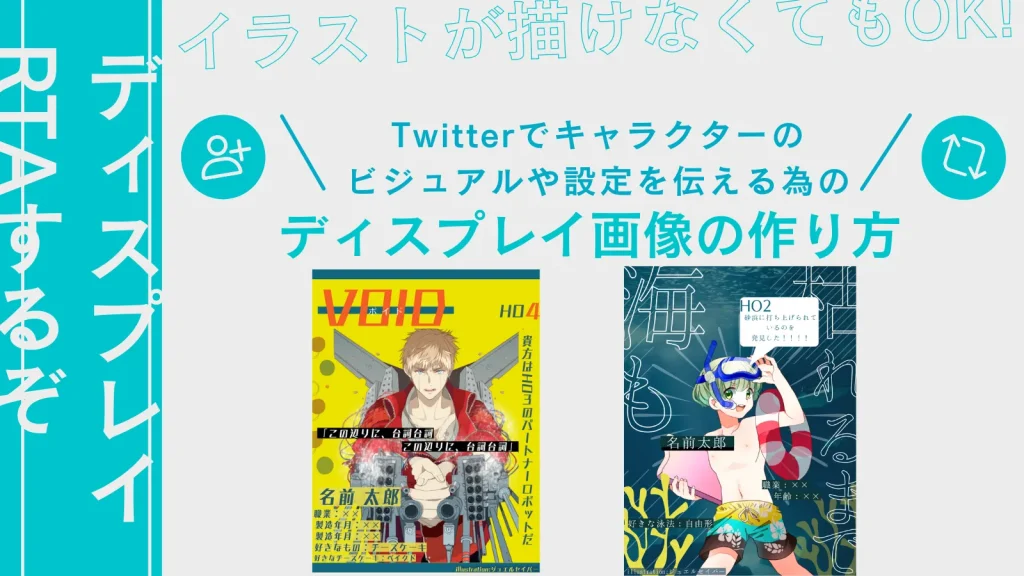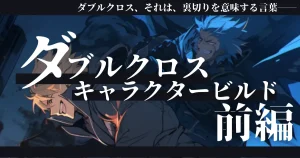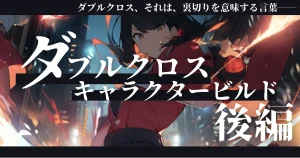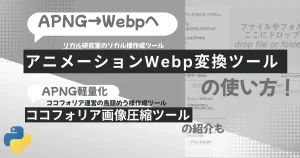Notionのツイートを見た
notion、探索者図鑑みたいでめちゃめちゃ楽しいから全TRPGプレイヤーは作って欲しい
ズラっと並べるだけで壮観だし、自分でいろいろ設定すればイメージカラーとか身長順とか誕生日とかでスっと並び変えれるのでキャラ作成とかくそ捗る❕❕
通過卓管理とかうちよそ管理もめちゃしやすいのでおすすめ pic.twitter.com/RcctAeLKml
— こより✿ (@koyori_0000) September 29, 2022

これをやってみたい
スケジュール管理に
Notionは使っているので
教えられるかと

①テンプレート元ダウンロードの場所案内
いつみ様配布テンプレートページの場所
私はいつみさん(@its123me )という方が
配布してくださってる神テンプレを参考に自分で弄りまわしてます❕誕生日とか以外にもAPPとかSTRとか、
自分が各PC間で比較したいデータを入れればなんでも気軽に並び変えれるよ〜(神)❕おまいらTRPGプレイヤー絶対こういうのすきだろ⁉️やれ〜っ‼️
こより✿様ツイートより
という事で、
まず、配布している
いつみ様のTwitterページに行きましょうか

そして、TRPGテンプレを
クリックしてください

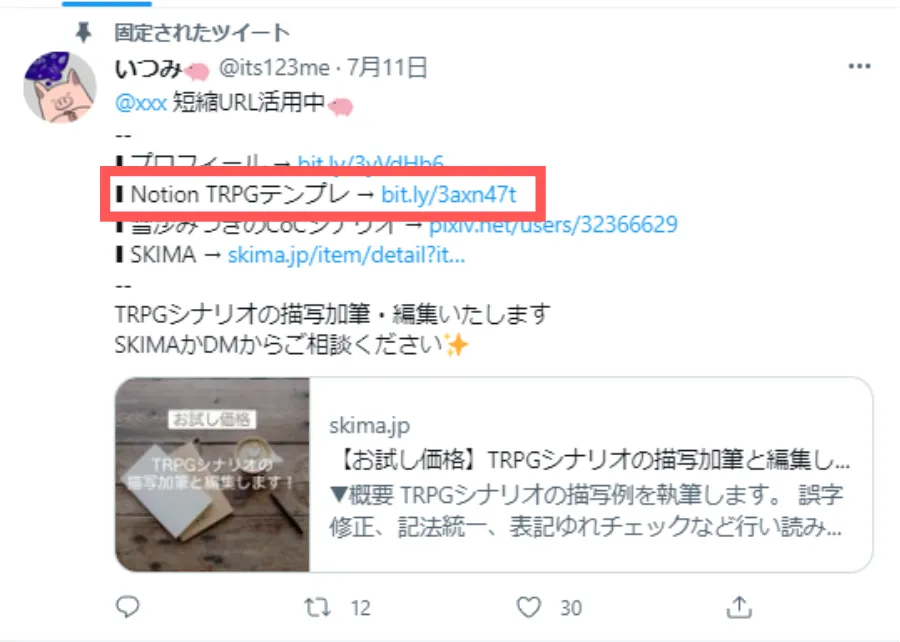

押すと、
黄色いページが出てきた
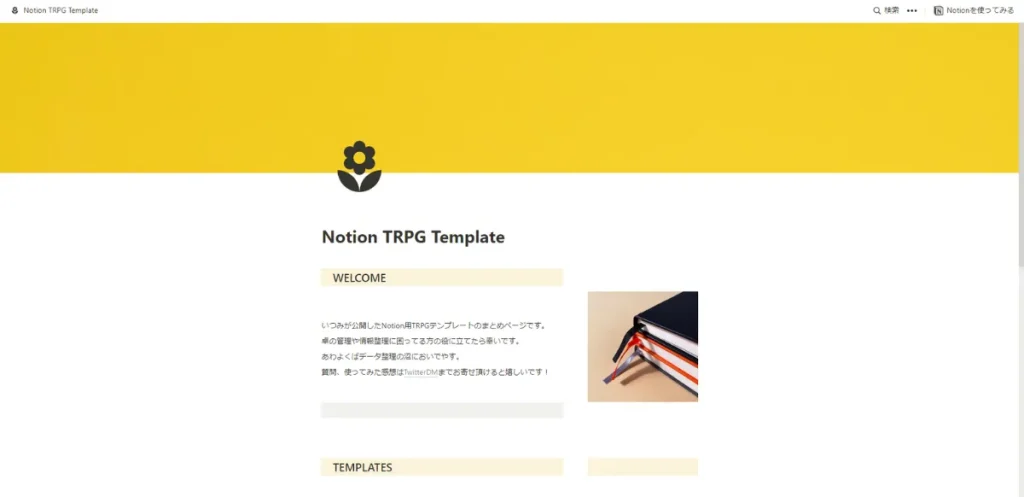
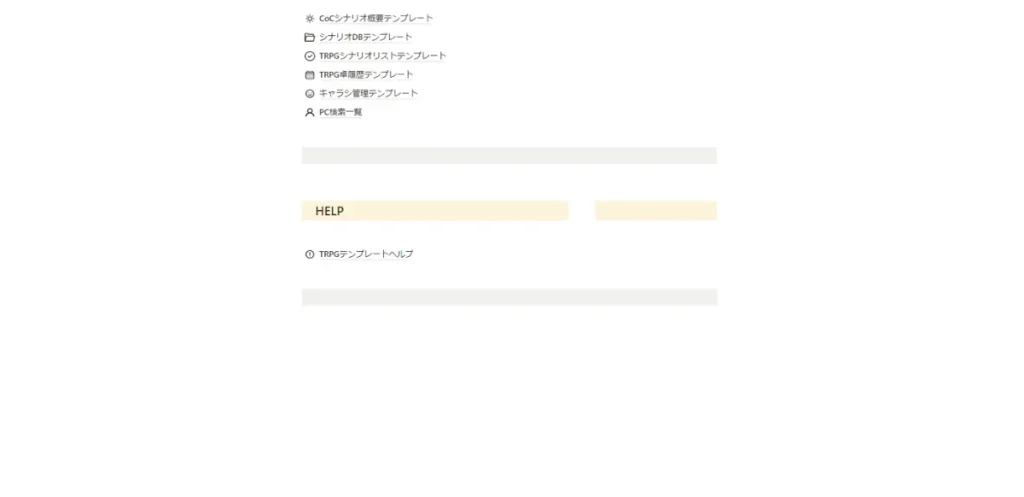
キャラシ管理テンプレートの場所について
では、
キャラシ管理テンプレートを
開いて下さい

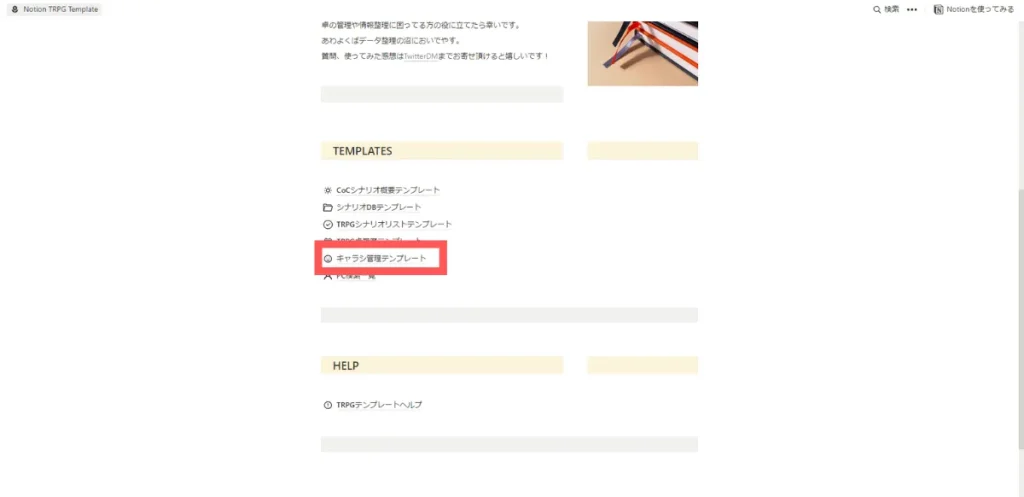

キャラシ管理テンプレートが
出てきた。
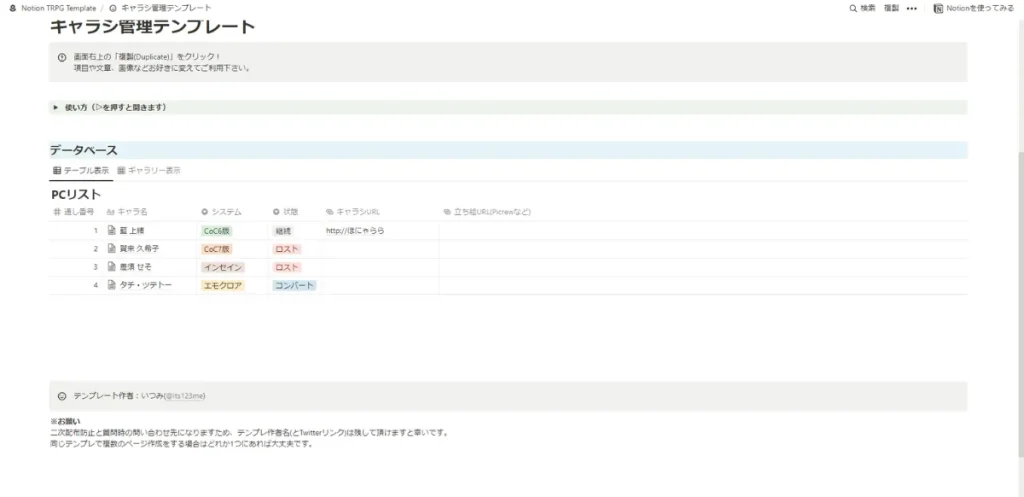
これが
テンプレート元に
なります。

テンプレートの複製(コピー)の方法
右上にある
「複製」を
クリックしてください

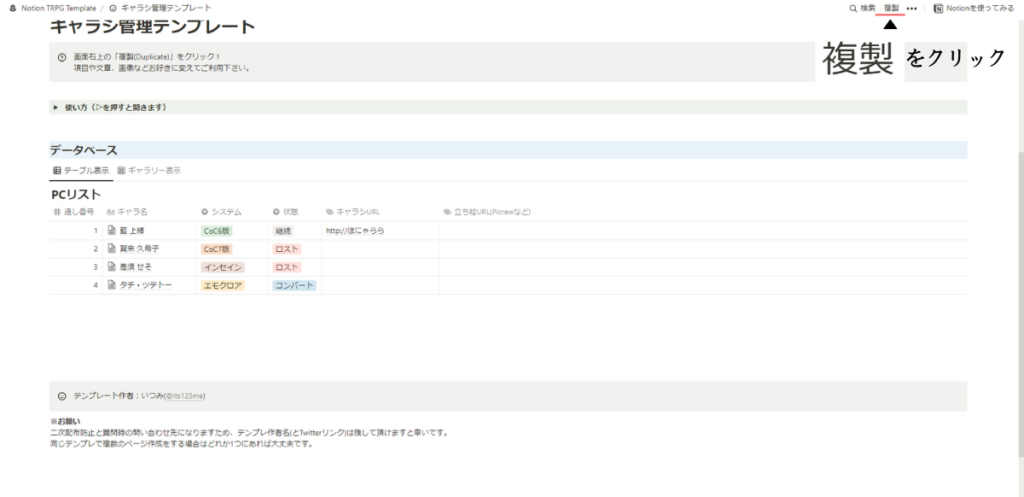
–
Notionに登録していない方用の新規登録説明ページ

押したら
可愛いミニブタが
出てきたな
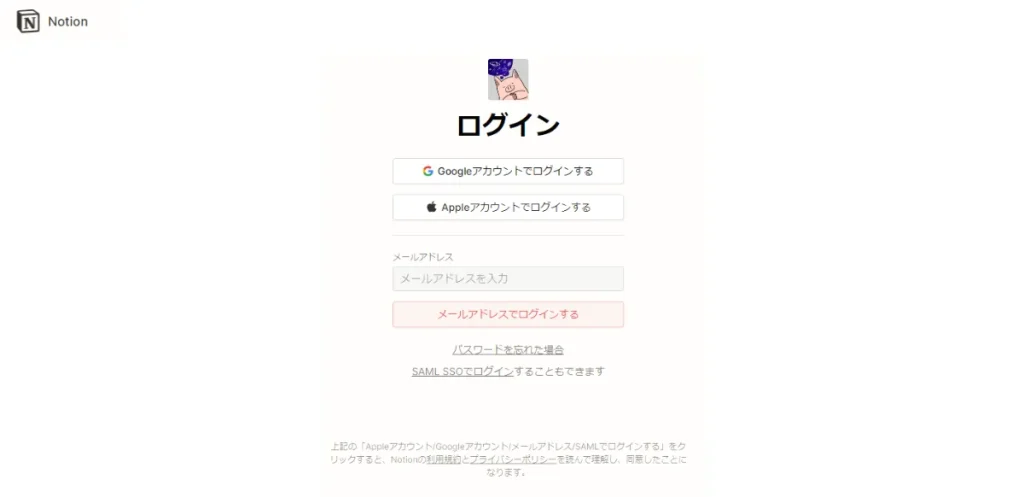
いつみ様の
アイコンですね


いつみ様、可愛いな
ミニブタさんは
綺麗好きだから
整理整頓の力が優れて――
はい、進めます

–
–
ログインしていない場合は
ログイン画面が
出る仕様になっています。


ログインで良いのか?
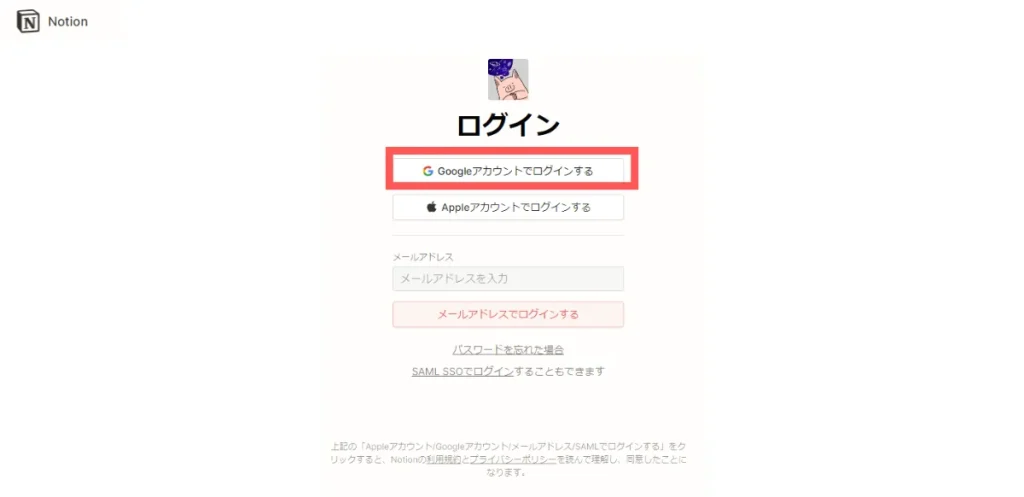
……ずっと僕のサブ垢
使ってますよね


大変便利だ
僕は不便だ。

アドレス登録の注意
もし、個人情報入っている
アドレス名にしている方は
作り直した方が良いはず

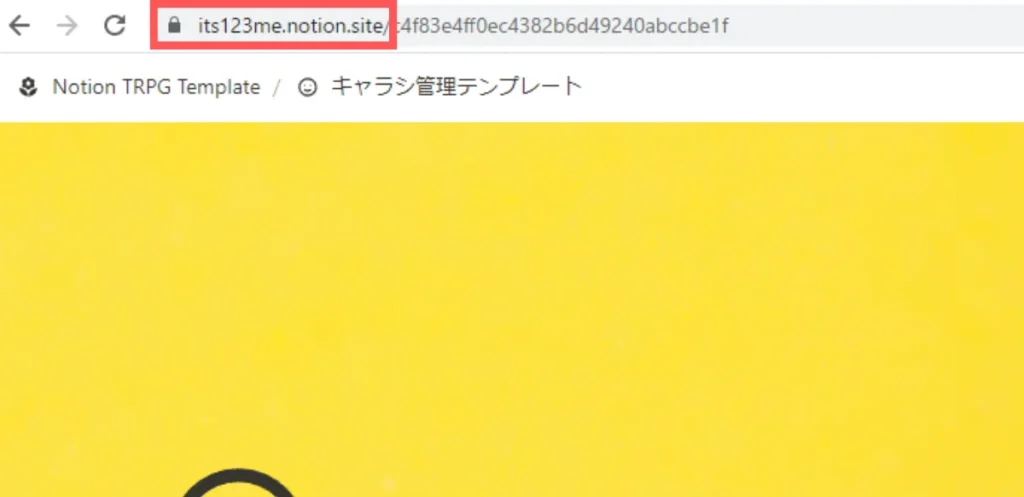
ここのドメインの名前で
下手すると
メールアドレスが
特定されます。

Googleアカウントの作り方を忘れた人用の記事↓


メールとして
使用していないから
別にこのアカウントなら良いか
良いか、ではなく
早く返せ

–

もう遅い。
登録した
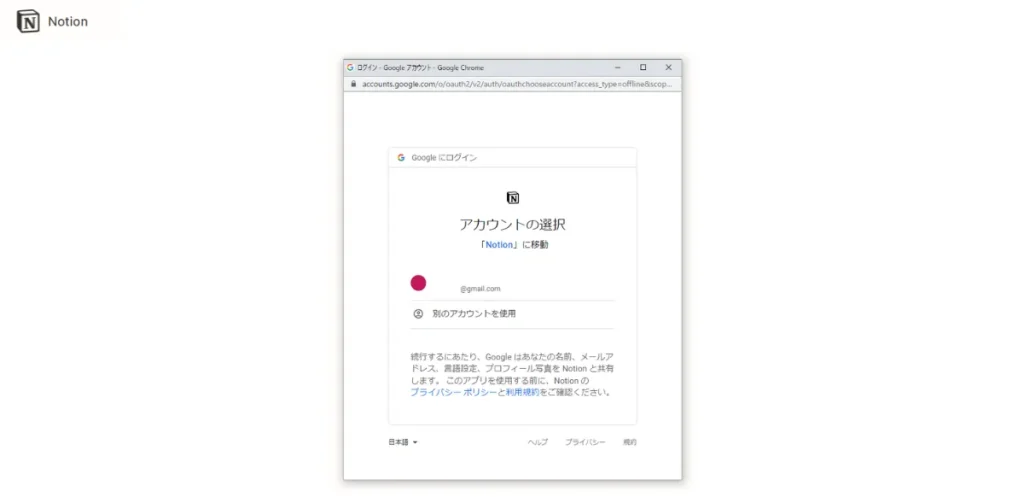
新規登録時アンケートページ
アンケート系は
今回は適当で良いですが
アテンド入れますね

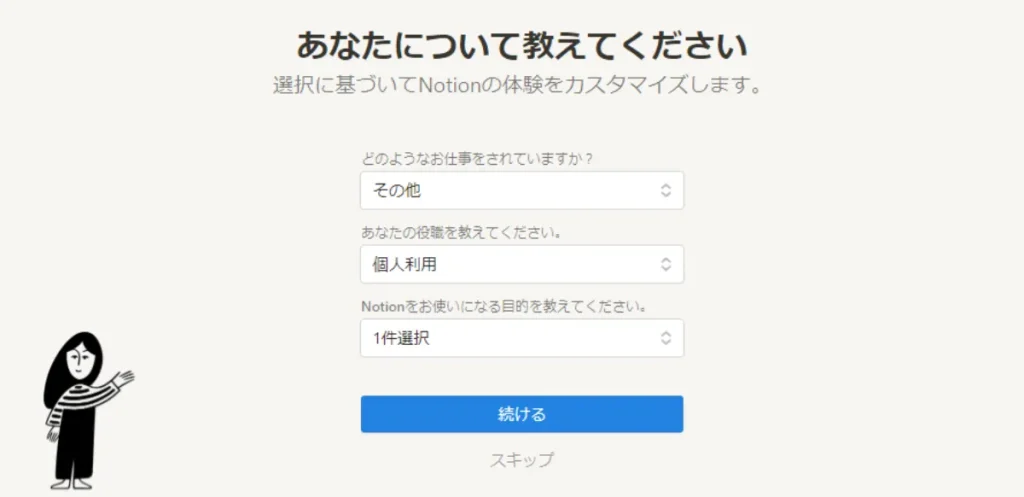
適当でいいですが、
その他、個人利用、
その他で。

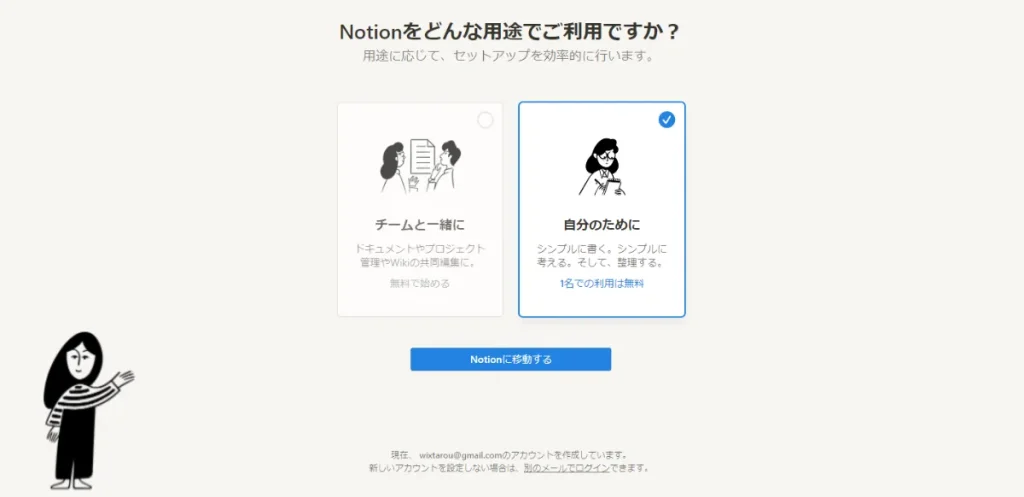
「自分のために」で


チームにすると
どうなる?
会社名入れさせられたり
会社向けカスタマイズ
されるので
直すのが面倒です


なら、
自分のためにしよう。
Notionに移動するを
押してください

ログイン後、複製されたか確認
–

…!
コピーされたな
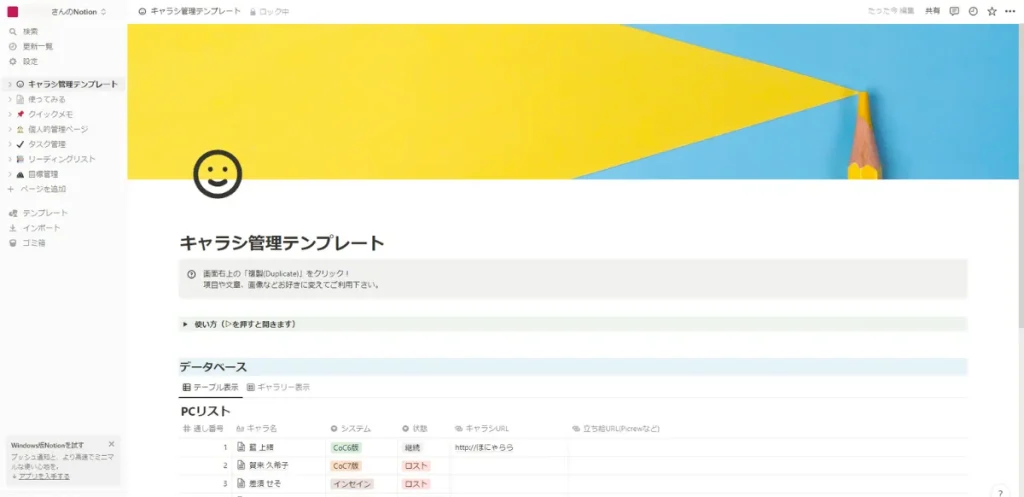
これで新規登録と
複製、完了です

複製完了後、Notionの使い方
Notionのページ構造と説明の流れの話
Notionのページはマトリョーシカ式。
ページの中に、ページがあって、ページの中に…の仕様。
その為、
①一番最奥のページへの行き方、
②最奥のページを編集仕方、
③データベースページの編集し方
…の流れで説明していきます。
まず、マトリョーシカは
分かりますか?



大きい人形に、
中ぐらいの人形が入っていて
中ぐらいの人形に
小さな人形が入っている…
可愛い人形だな
そうです。

–
まさにNotionも
マトリョーシカの様な
ページ構成になっています

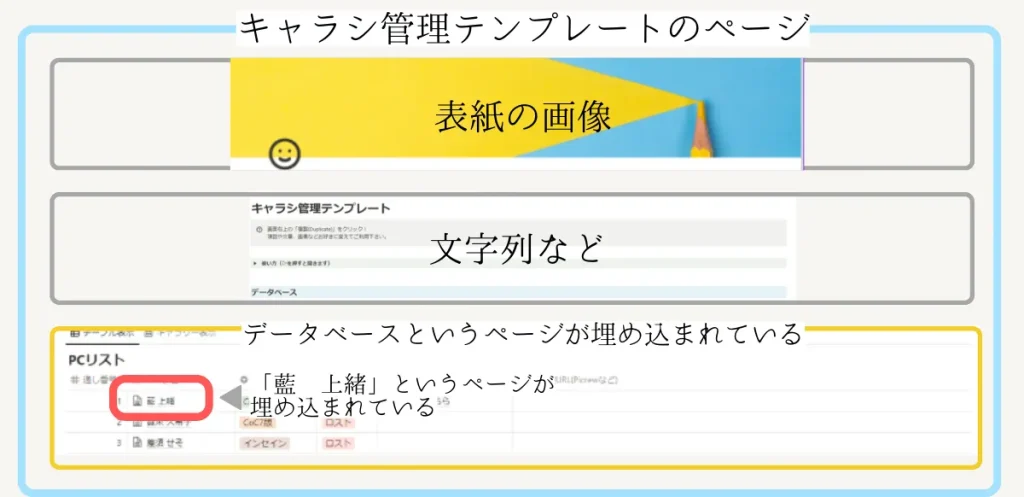

大きいページの中に、
中ぐらいのページ、
中ぐらいのページの中に
小さなページ、ということか
そうです。
なので、
マトリョーシカを分解して
組み直すように
説明していきますね


良く分からないが、
任せた。
では、最後の小さなページ、
キャラクター紹介ページへの
行き方を手順を
追って伝えますね

キャラクター紹介ページの行き方
データベースの開き方(中ぐらいのページの表示)
Notionのメニューは、
カーソルを近付けないと表示されない!
では、
キャラシ管理テンプレートから
中ぐらいのページ、
PCリストへ行く方法を伝えますね

–
–
ページの
PCリストに
カーソルを置いて下さい

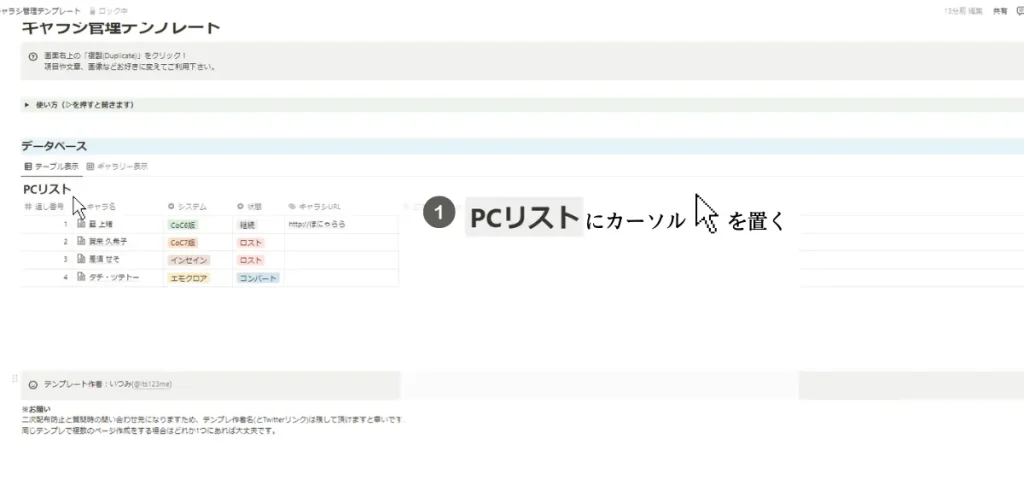

「…」が出てきたから
押せば良いのか
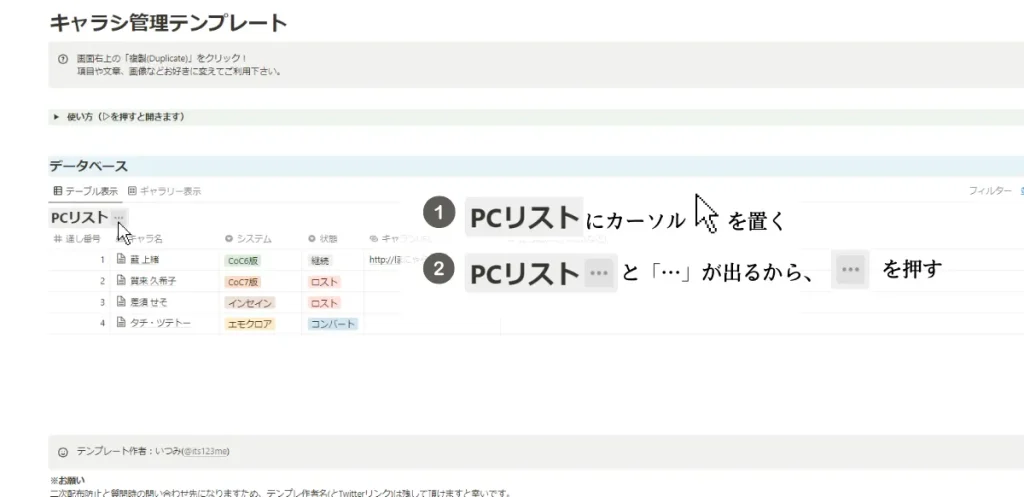
その通りです


「フルページで表示」か?
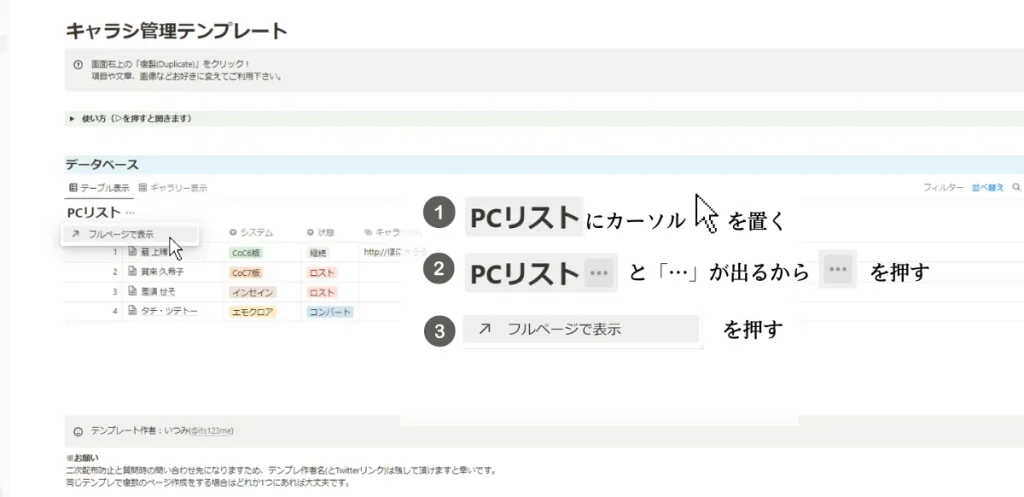
はい、その様に


ページが変わった…のか…?
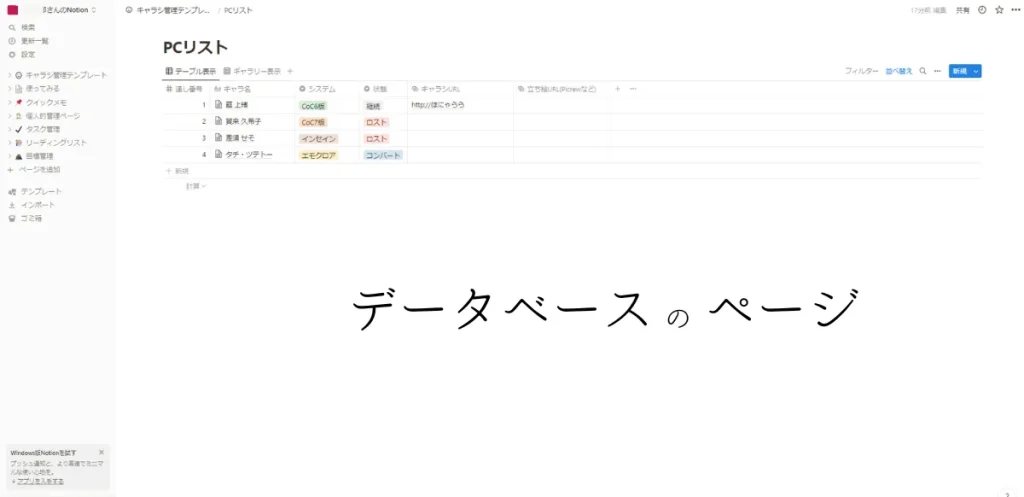
いえ、左端を見て下さい

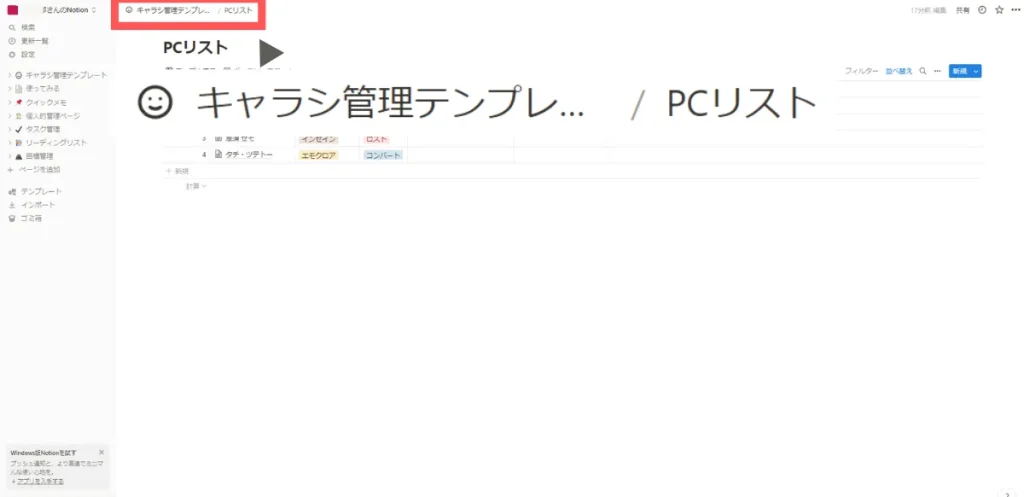

キャラシ管理テンプレートの
ページの中にある
PCリストページに入ったのか…?
そうなります。

–
つまり、これで
一つ目の手順は完了です

キャラクター紹介ページの開き方(最奥のページの表示)
では
キャラクター紹介ページの
開き方ですね

–
どれでもいいので、
好きなキャラ名の項目に
カーソルを置いて下さい


なら、一番上の
藍 上緒さんにする
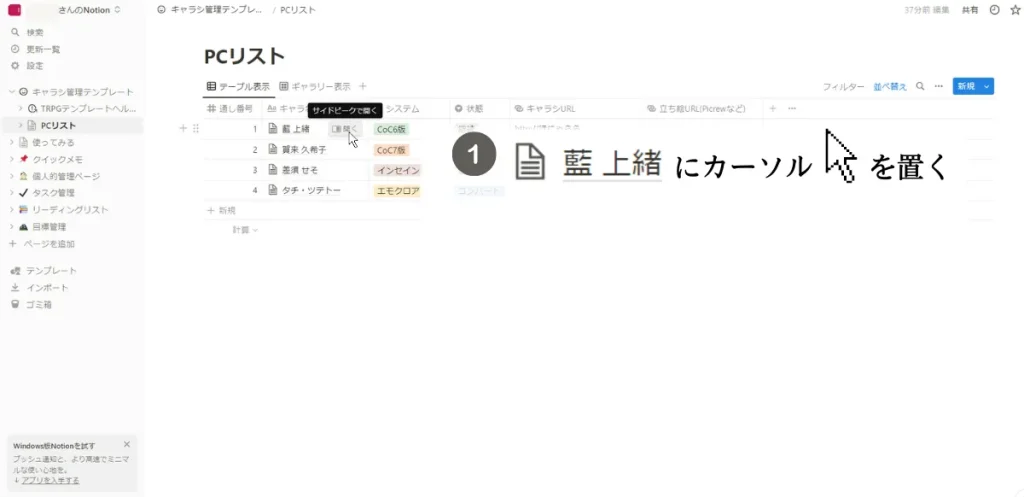

いつもの流れだが、
メニューが出たな
では、「開く」を
押してください

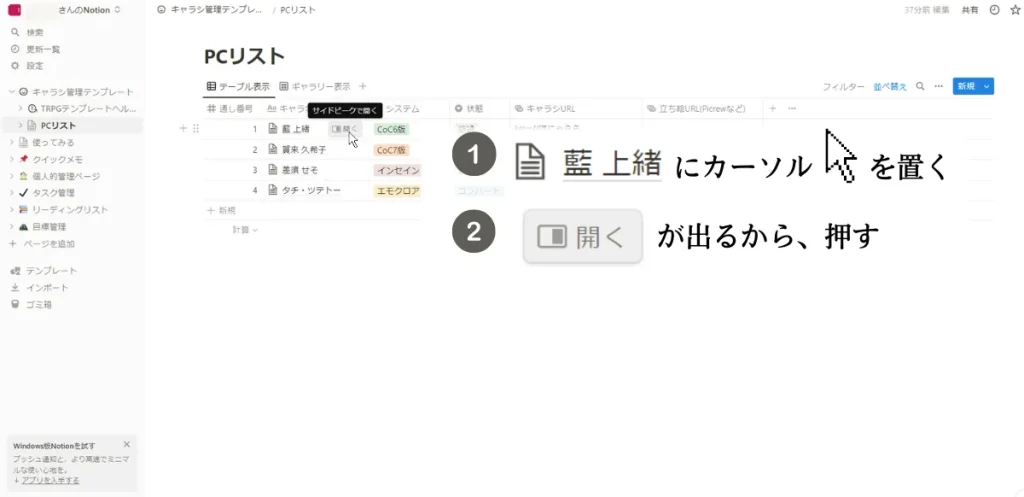

右端に何か出てきたな?
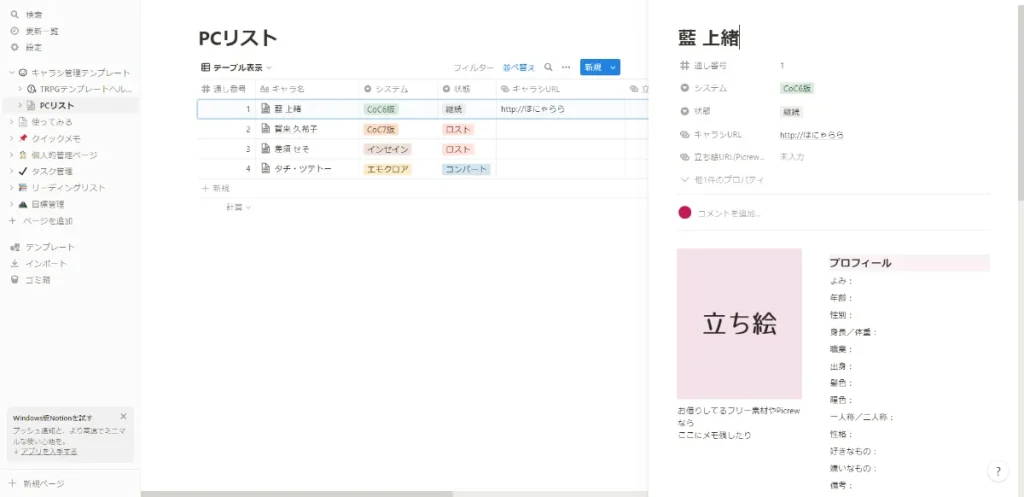
その「何か」が
キャラクター紹介ページに
なります。


これを
全画面にしたい
キャラクター紹介ページの
左上のマークで出来ますよ

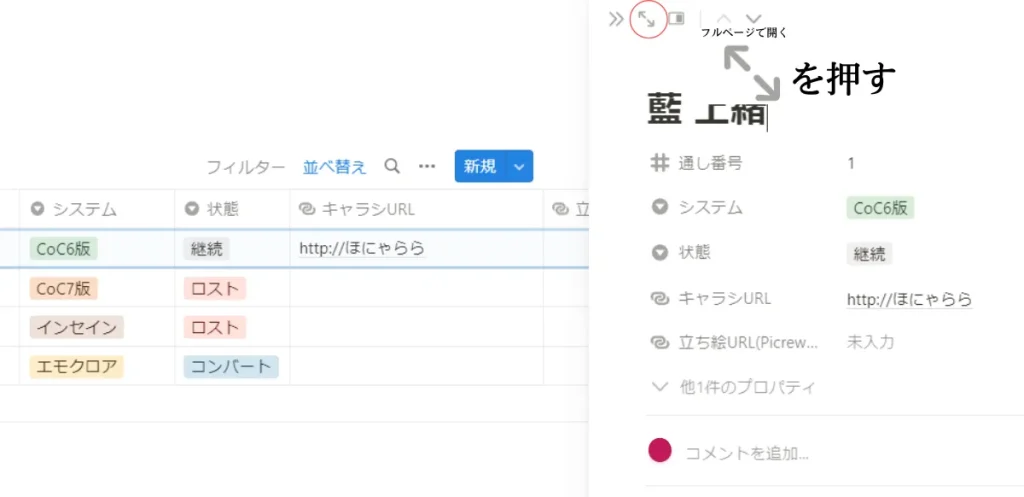

…!
立ち絵をかいたり、
プロフィール画面が
出てきたな
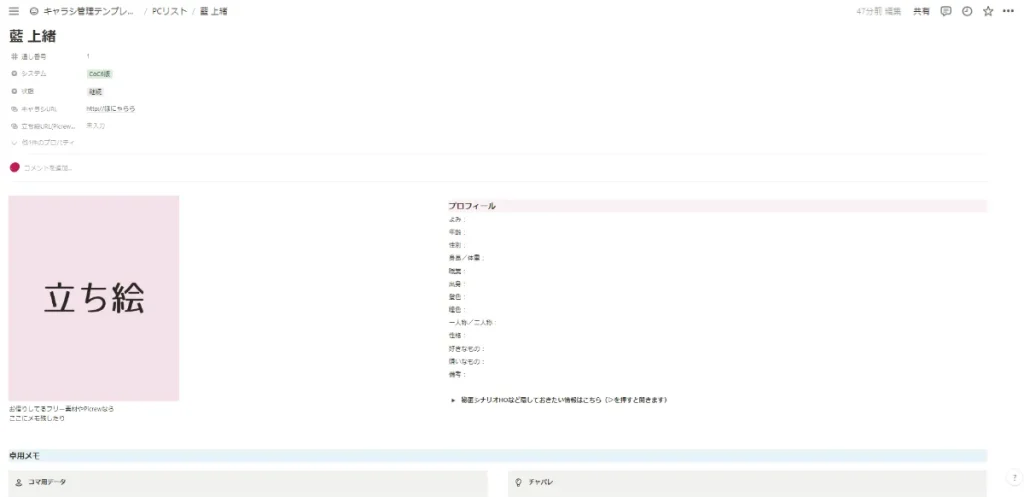
はい。これが
キャラクター紹介ページ画面の
全体画面です。

キャラクター紹介ページの編集の仕方(装飾以外編)
基本的には、セルをクリックすれば編集できる!
大体クリックすれば
編集できるようになっています
便利

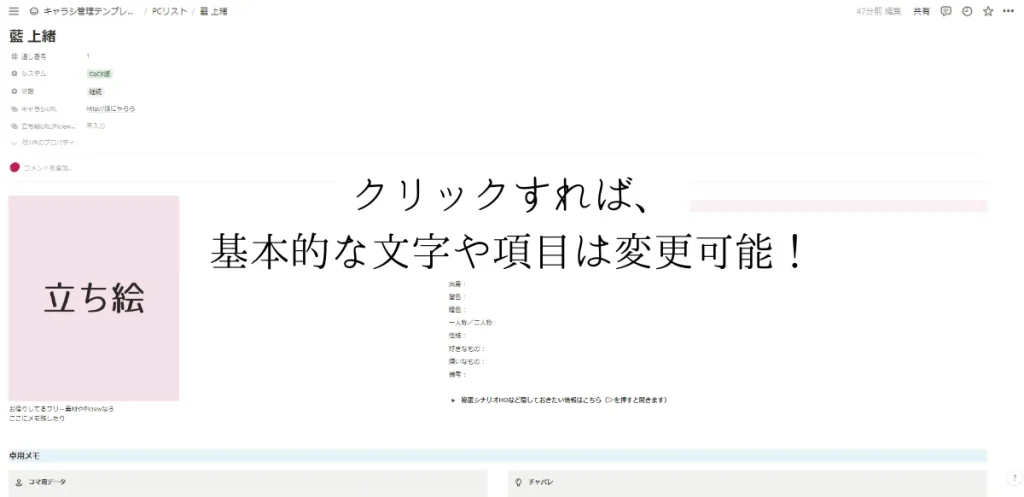

???
出来ないが?
どこの話ですか?


キャラシURLの部分だ
確かにURLに
飛んでしまいますね?

クリックしても編集できない場合
この場合は
カーソルを置いて下さい
クリックは駄目です


分かった
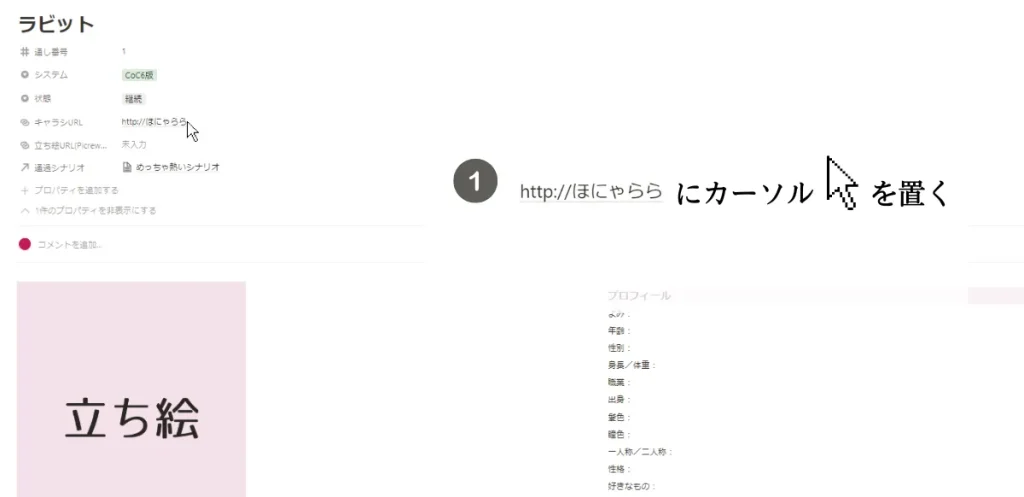

編集画面が出たな!
では、鉛筆マークを
押してください。

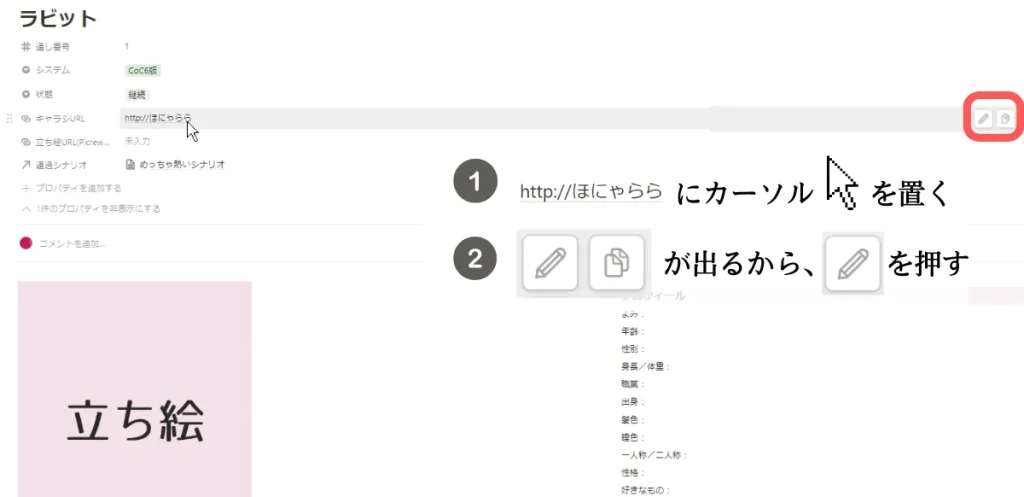

編集が出来た…!

しかし、
何故メニュー隠したのか
とりあえず、Notionは
メニューなかったら
近付くとメニューでます

立ち絵の変更
立ち絵を準備する
次に立ち絵の
変更ですね


ラビットを使おう

ここで、ディスプレイ画像を
貼るともっとお洒落に
出来るかな、と思います。

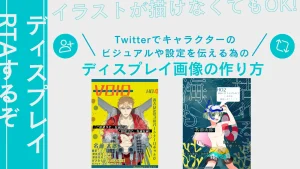

教えてもらった割に
作ってなかったな
–

まあいいか
立ち絵が
用意出来たところで
準備に入りますね

立ち絵の変更し方、アップロード仕方
立ち絵の部分に
カーソルを
近付けて下さい

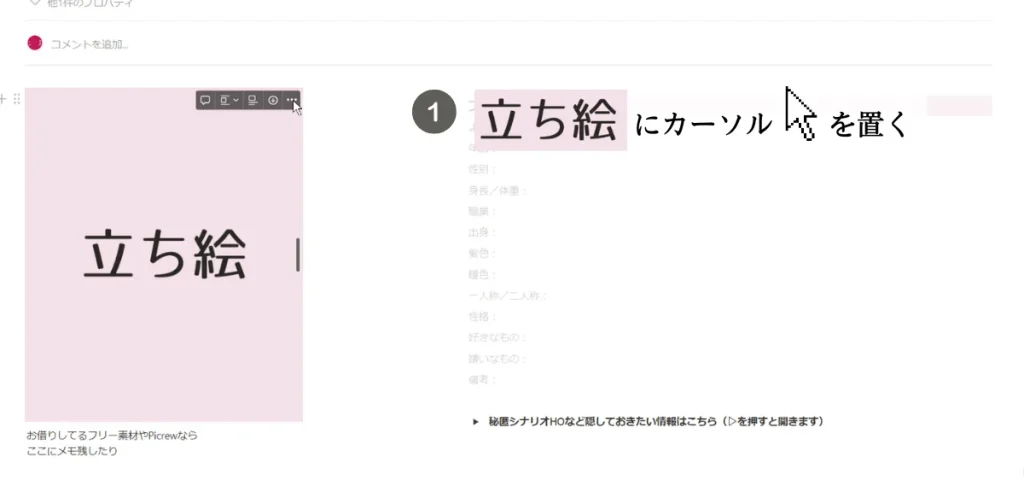

置いたら、
「…」が出てきたな
良いですね
「…」をクリックです

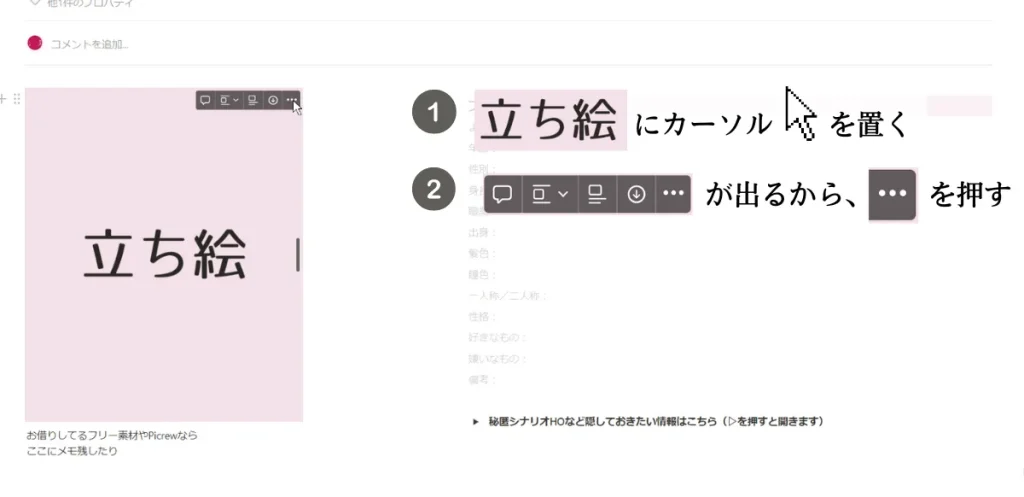

その後、
「置換」で良いか?
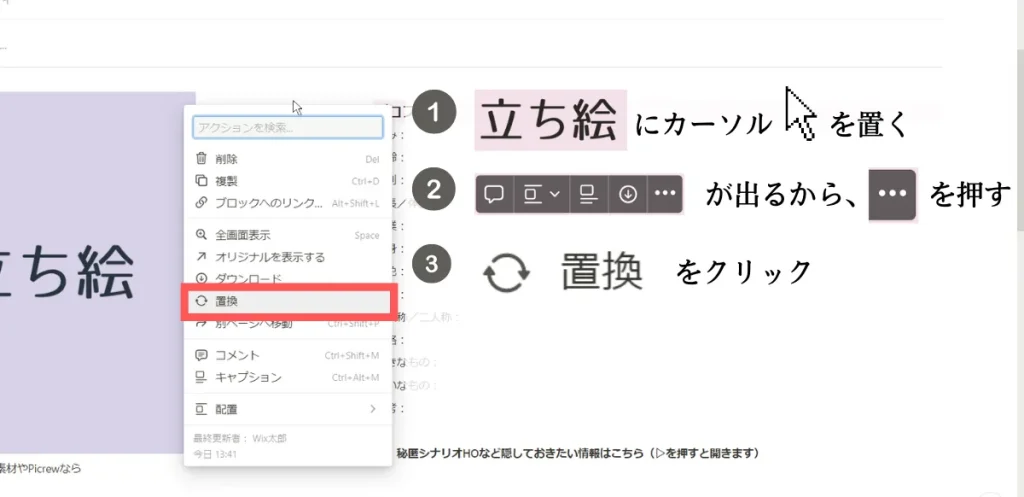
はい、
その後
アップロードで

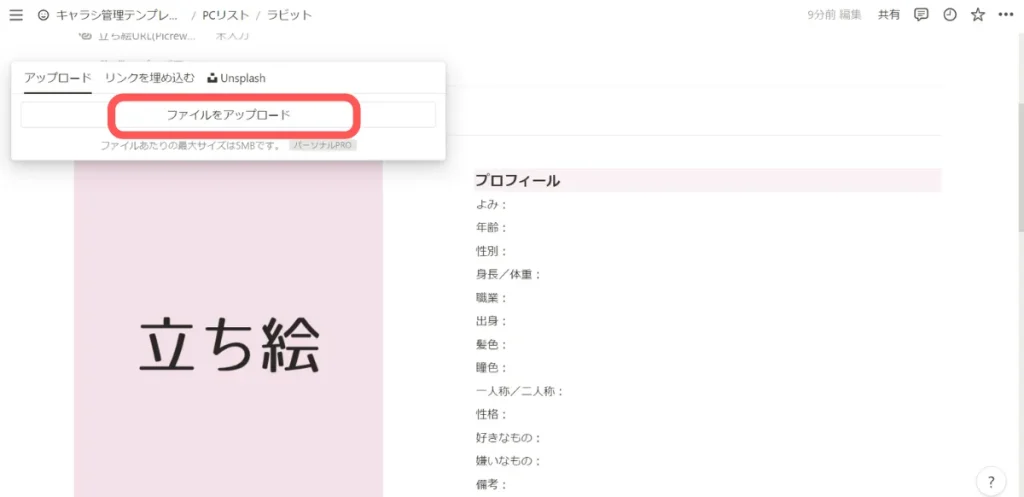

無事に
立ち絵が表示されたな
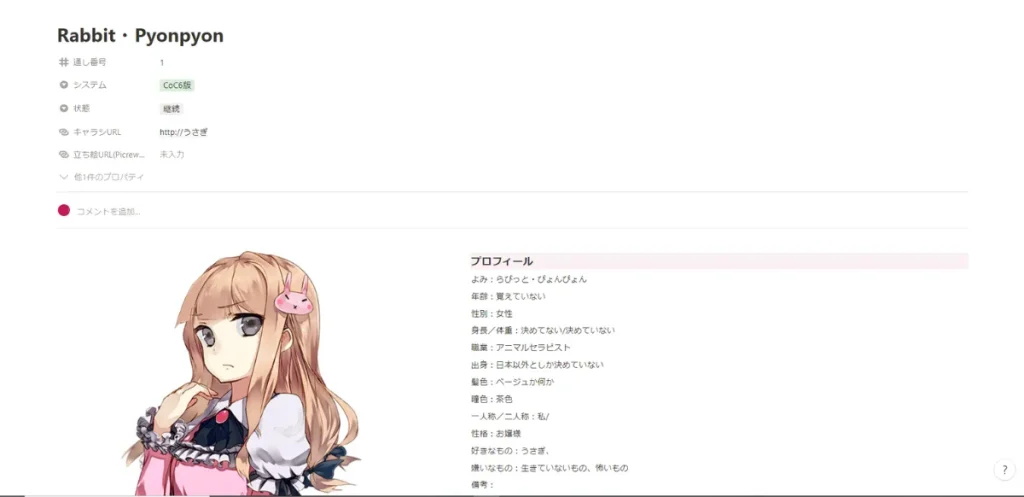
キャラクター紹介ページの編集の仕方(装飾編の事前説明)
ヘッダー=カバー画像
ファビコン(タブの右にある飾り)、ページのアクセント=アイコン
では、ヘッダーや
アイコンの様な装飾に入りましょうか

アイコン画像とヘッダー画像の準備
アイコン画像
バストアップ画像・背景は自由
ヘッダー画像
卓報告画像や、キャラクターらしいヘッダー
まずは画像の準備ですね

アイコン
アイコンは
バストアップ画像で良いかな



正方形なんだな?
丸型でも良いですが、
切り抜かれるのは
正方形の形です。

ヘッダー画像
ヘッダー画像は
卓報告のスクリーンショットを
使っている人が多いかな


即席で作ったのか
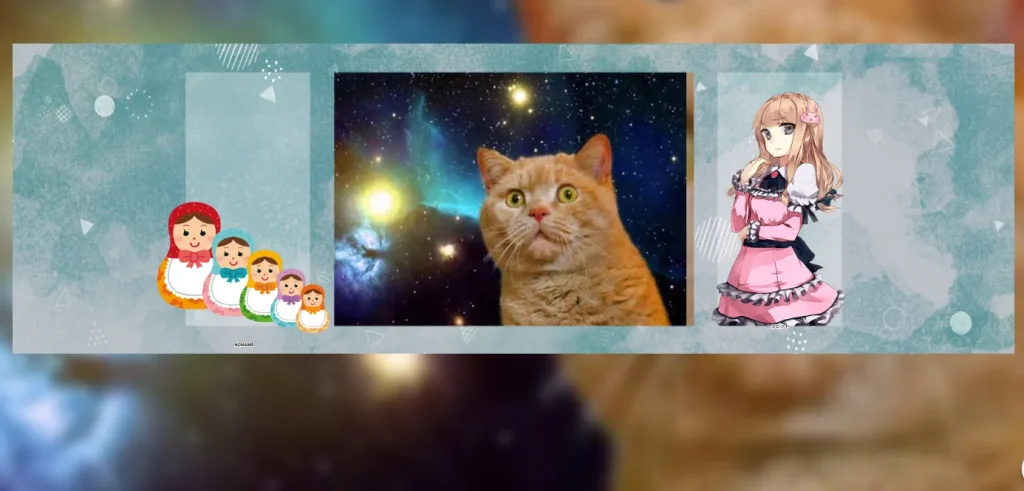
部屋素材はKIKO様のものを
お借りしております。

キャラクター紹介ページの編集の仕方(アイコン編)
では、
キャラクター名のところに
カーソルを置いて下さい

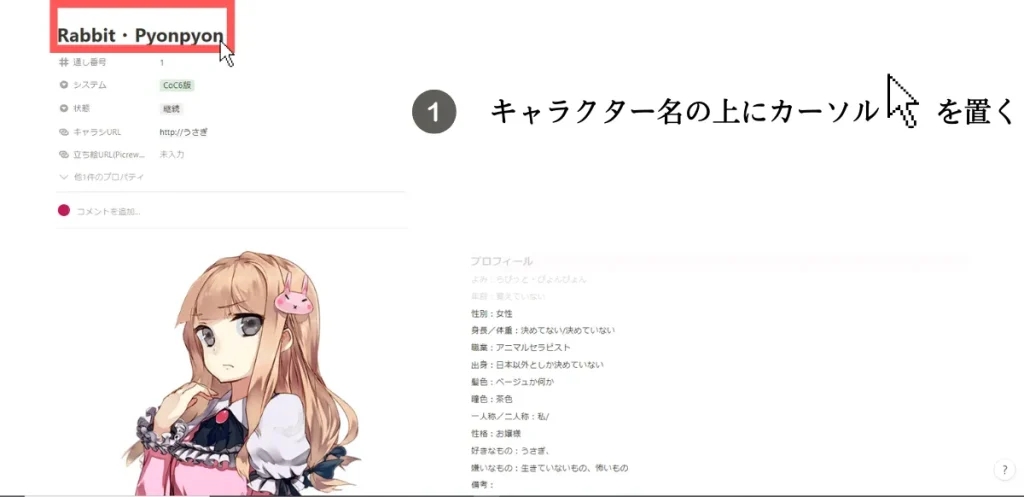

メニューが
二つ出てきたな
まずは
アイコンから
行きましょうか

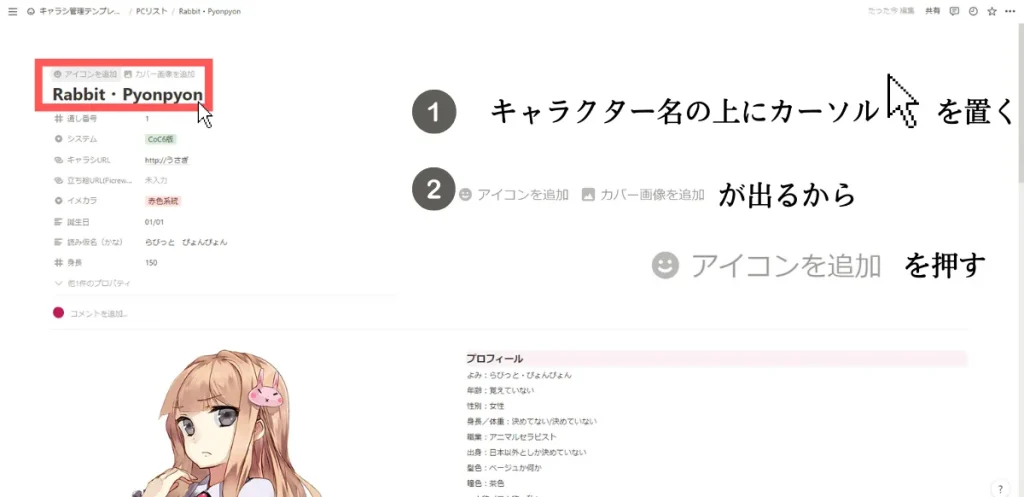

星のアイコンが付いたな
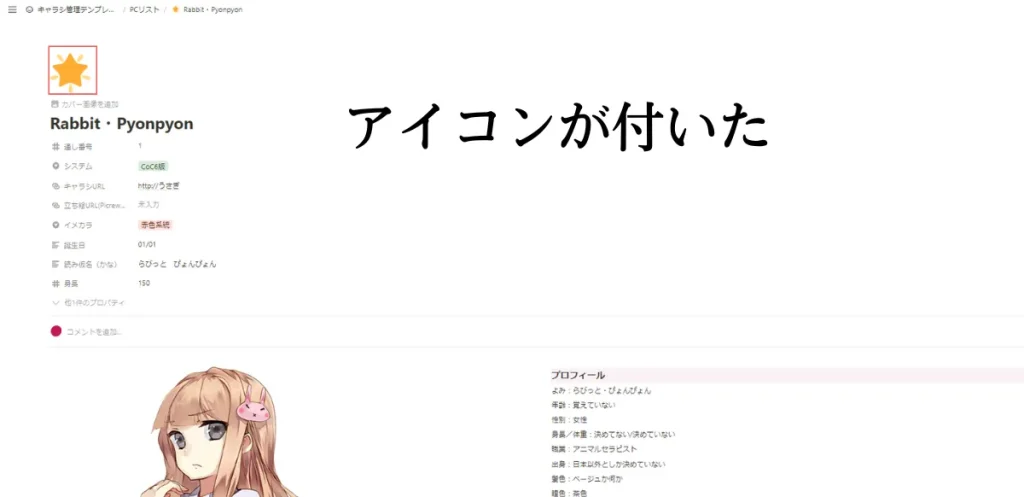
では、
このアイコンの
変更し方を伝えますね

–
まず、アイコンを
クリックします


……次は
クリックなんだな?
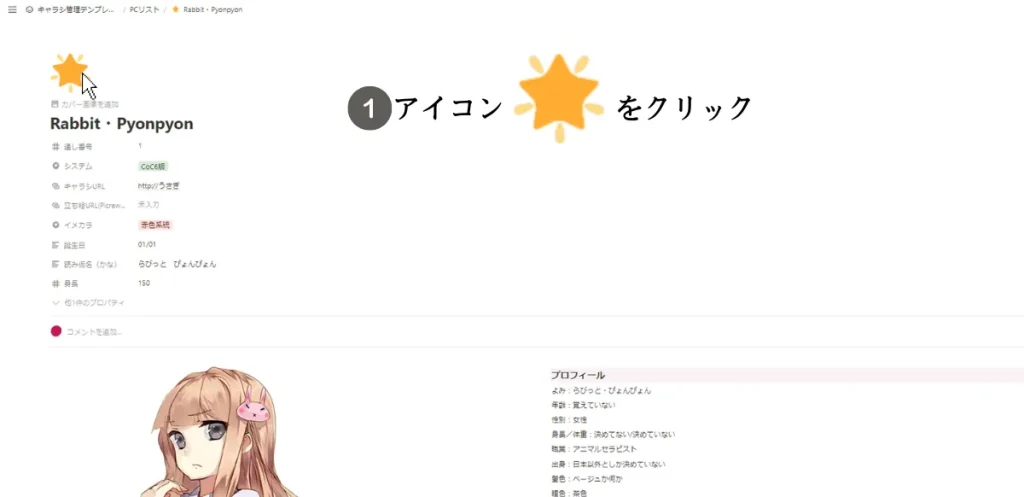

アイコンを押したら、
メニューが出てきたな
では、
カスタムを
押して下さい

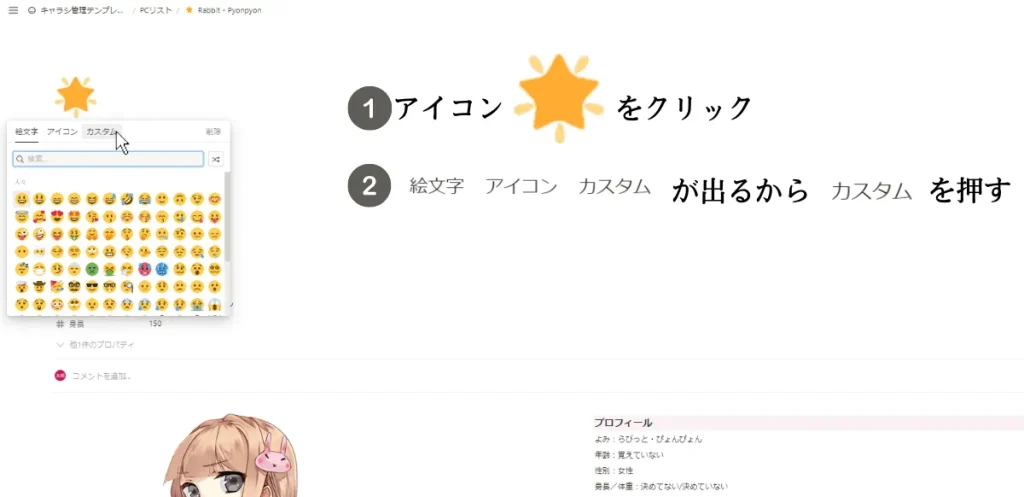

ファイルを
アップロードが出てきた
では、
アップロードで

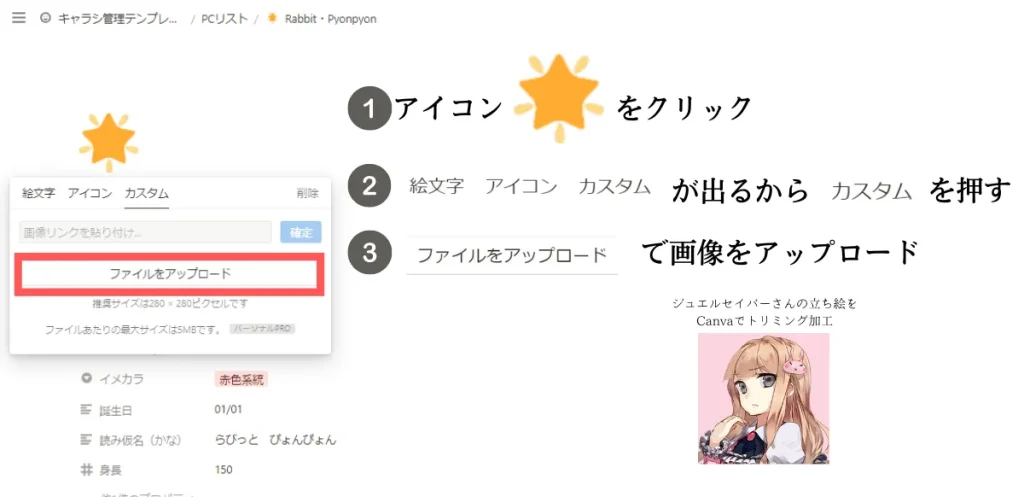

無事に変更された
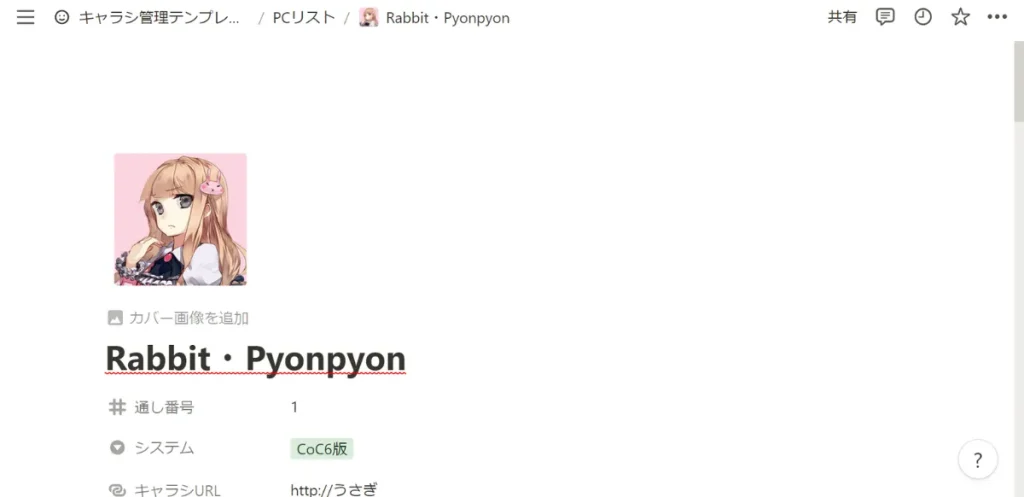
これでアイコンの
一連の流れは完了です

アイコンで変わった場所について
アイコン変えると
色々な場所が変わるので
割とお勧めです

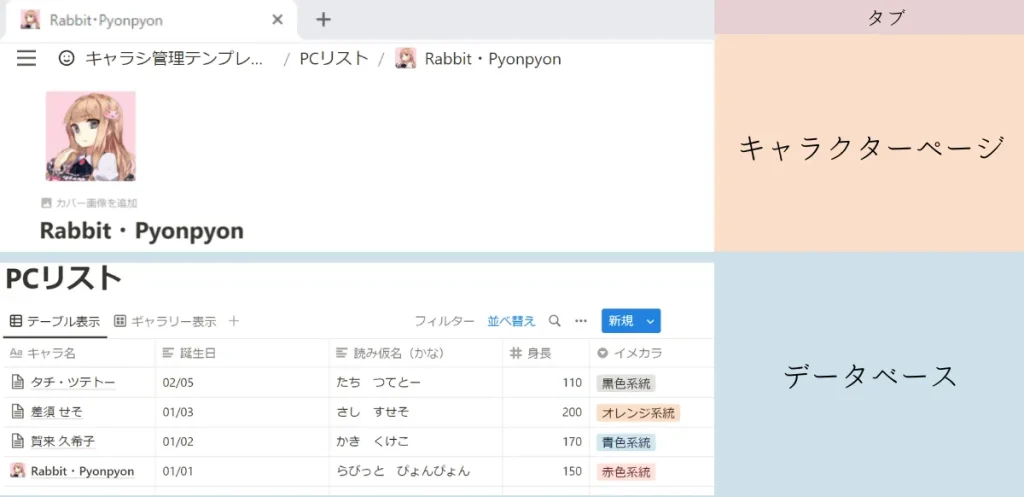
※時系列反対に作っているので、これ以降アイコンが反映されておりません。
キャラクター紹介ページの編集の仕方(カバー画像編)
アイコンの近くに
カーソルを置いて下さい

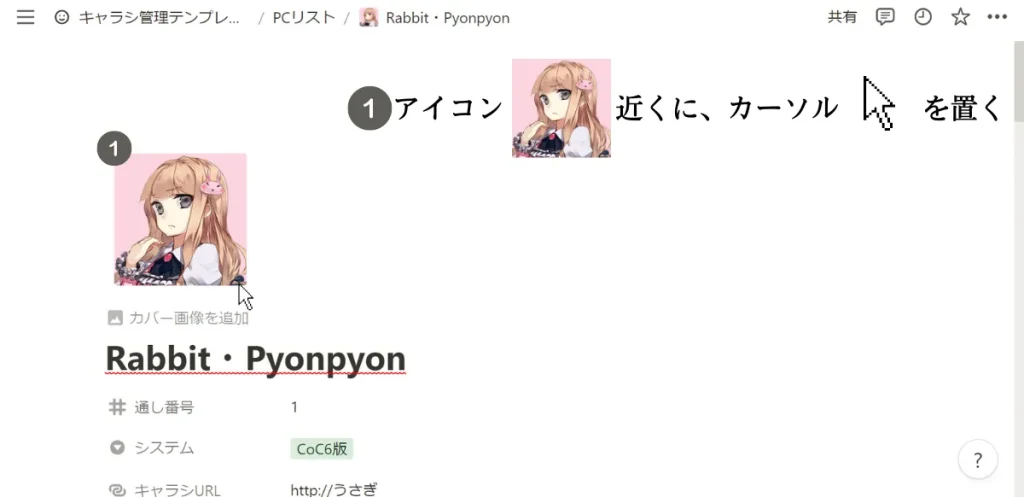

カバー画像を追加
とあるな
それを押してください

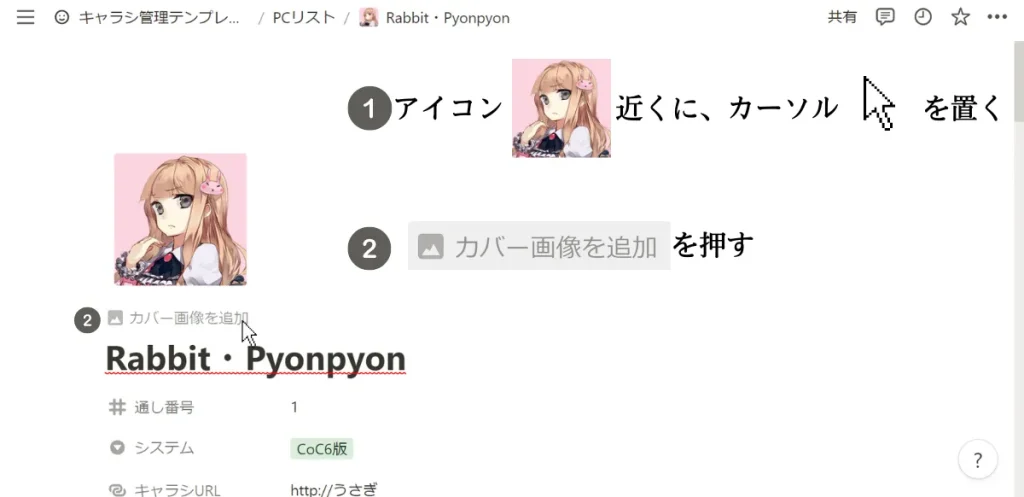

和風……
今から変更しますので
安心して下さい

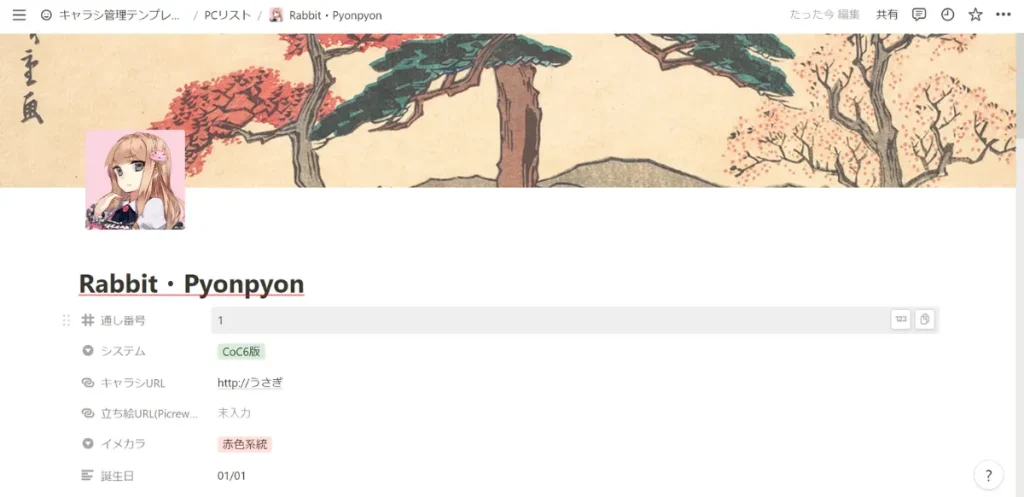
まず、カバー画像の近くに
カーソルを置いて下さい

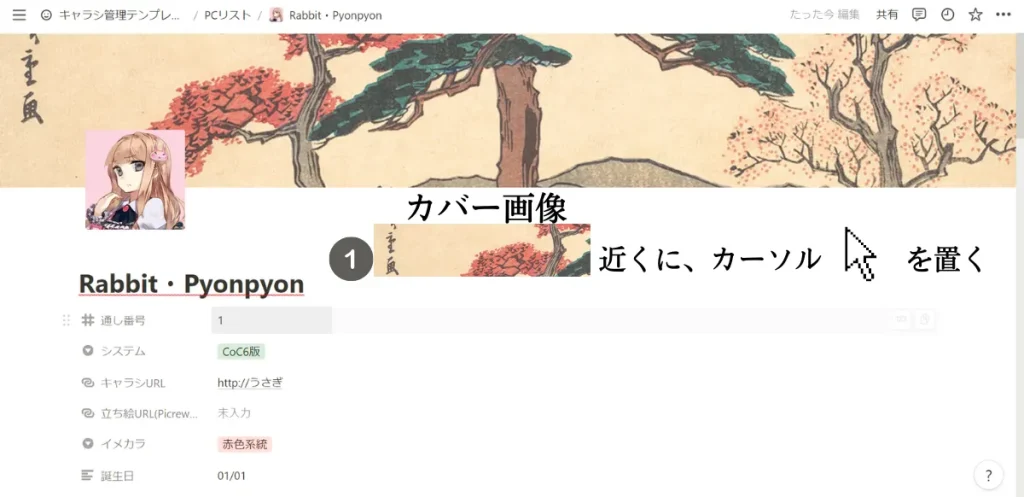

いつも通り、
メニューが出たな
では、
左の「カバー画像を変更」を
押してください

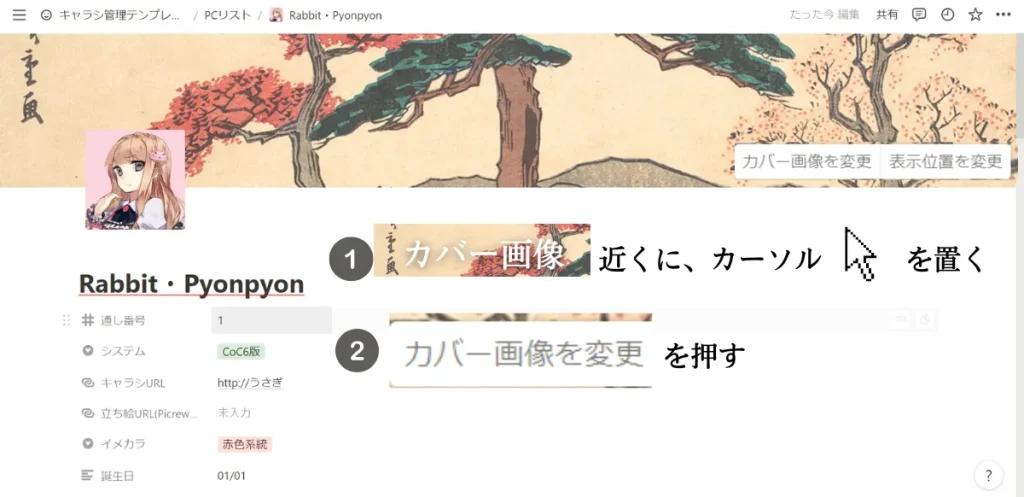

色々な画像が出てきた
それでキャラクターに
合うのがあれば
選んでも良いですよ

とはいえ、
今回は卓スクショを作ったので
アップロードで行きましょうか



首切れたが
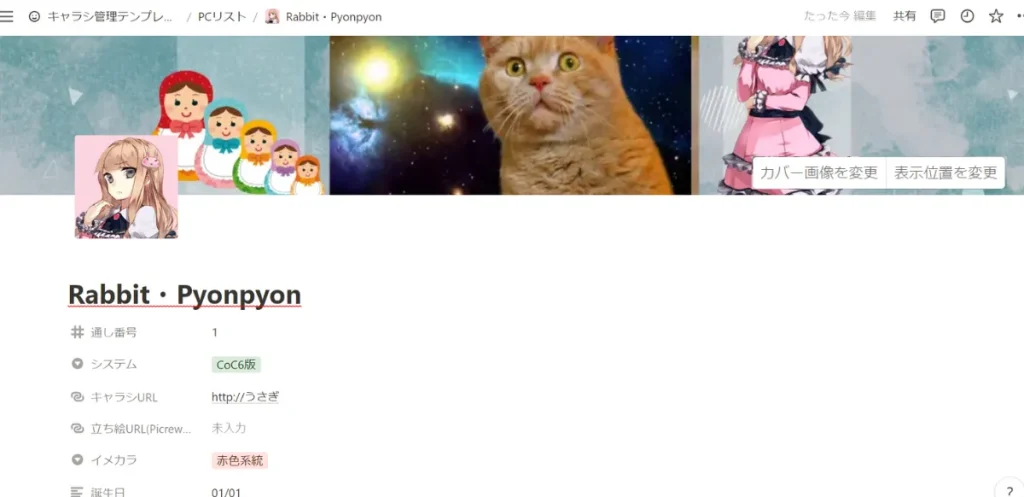
い、今から直すので…!

–
「表示位置を変更」を
押して、


押したら、上下が動く…!
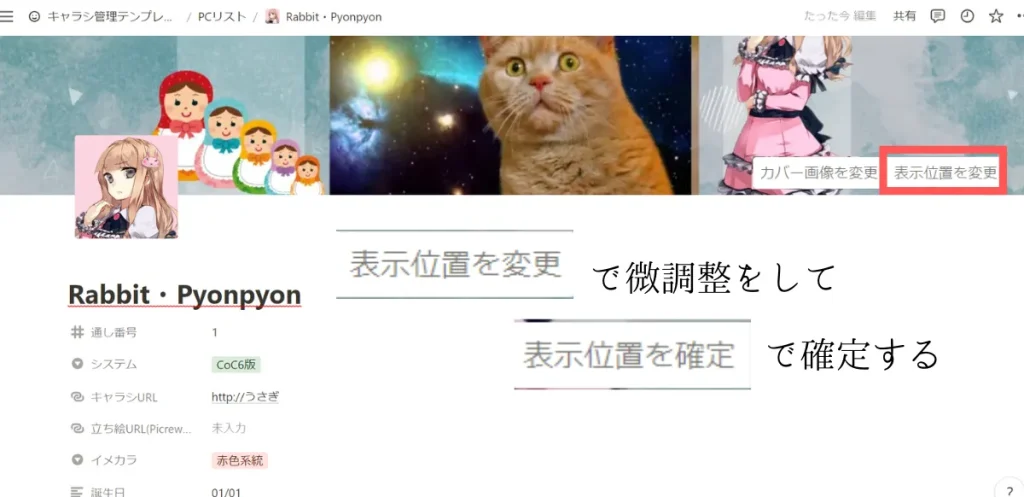
良さげな位置になったら、
確定を押してください


首が……繋がっ…た…
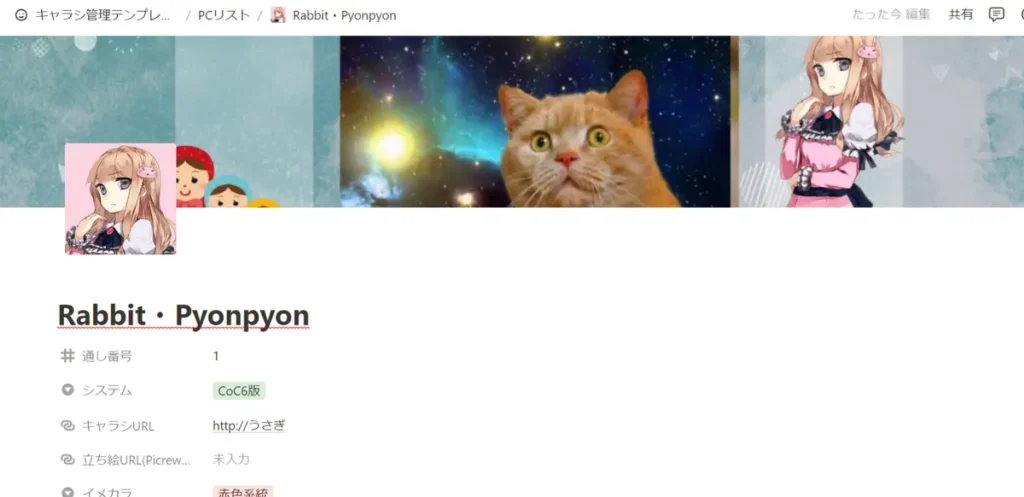
見切れていただけ
ですからね?


これで
キャラクター紹介ページの
編集は以上か?
あとは弄れば
わかると
思います

PCリスト(データベース)への戻り方
では、このページの
親ページである
PCリストに戻りましょう

–
–
上のPCリストを
押すだけで戻れます

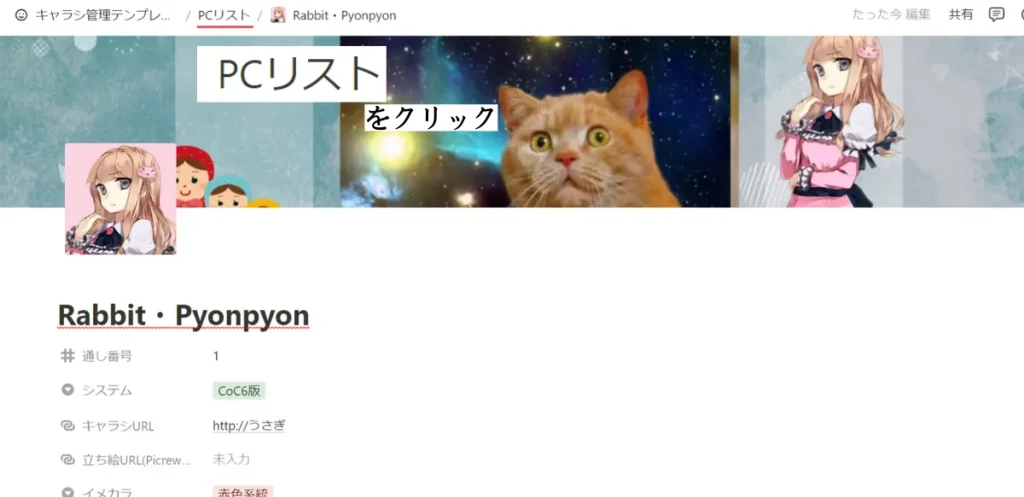

PCリストになったな
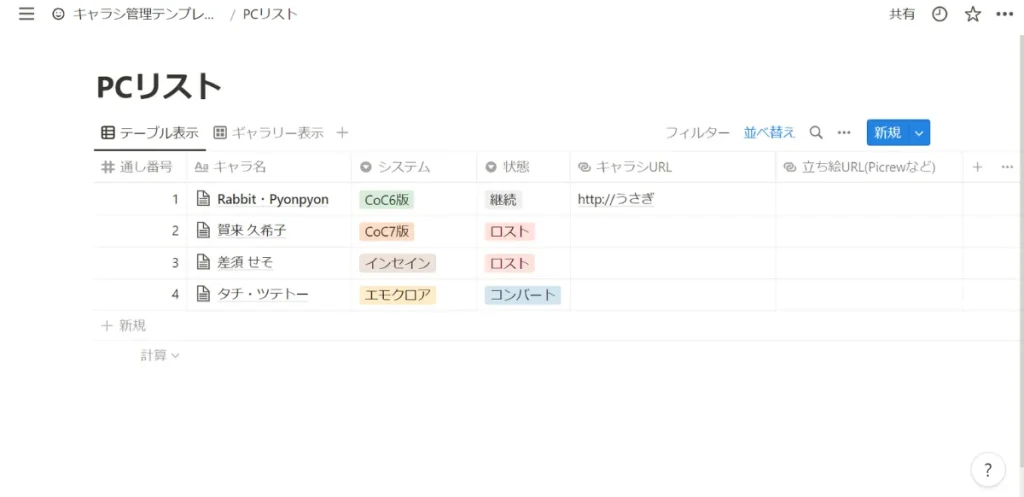
では、次は
このページを
編集していきましょうか

PCリスト(データベース)の編集し方
私はいつみさん(@ its123me )という方が配布してくださってる神テンプレを参考に自分で弄りまわしてます❕
誕生日とか以外にもAPPとかSTRとか、自分が各PC間で比較したいデータを入れればなんでも気軽に並び変えれるよ〜(神)❕
おまいらTRPGプレイヤー絶対こういうのすきだろ⁉️やれ〜っ‼️
— こより✿ (@koyori_0000) September 29, 2022
此方の方のツイートを見ると、
読み(かな)、誕生日、身長、
うちよそ、イメカラ…
があるので、


うちよそとは
知っていますか、
野球と宗教とうちよその話
身内以外と話すと
荒れる話題、三銃士です。

※うちよそは概念と定義が人によって色々なので、項目として外しています
–
項目自体のやり方は
一緒なので、
読み(かな)、誕生日、
イメージカラーは
作っていきましょうか

PCリストの項目(プロパティ)の増やし方
では、
項目の増やし方です

–
全部の項目の最後、
右に「+」があるので
それをクリックしてください

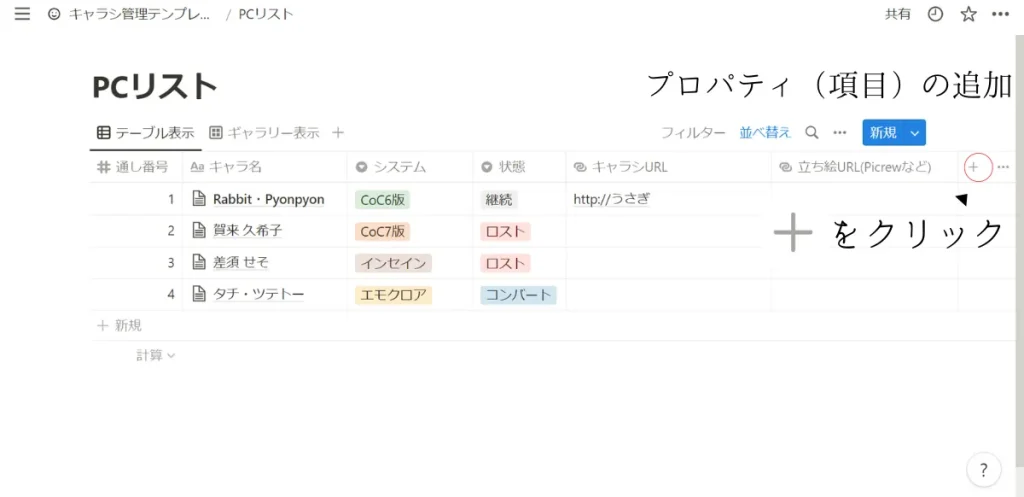

開いたが……
量が…多い…
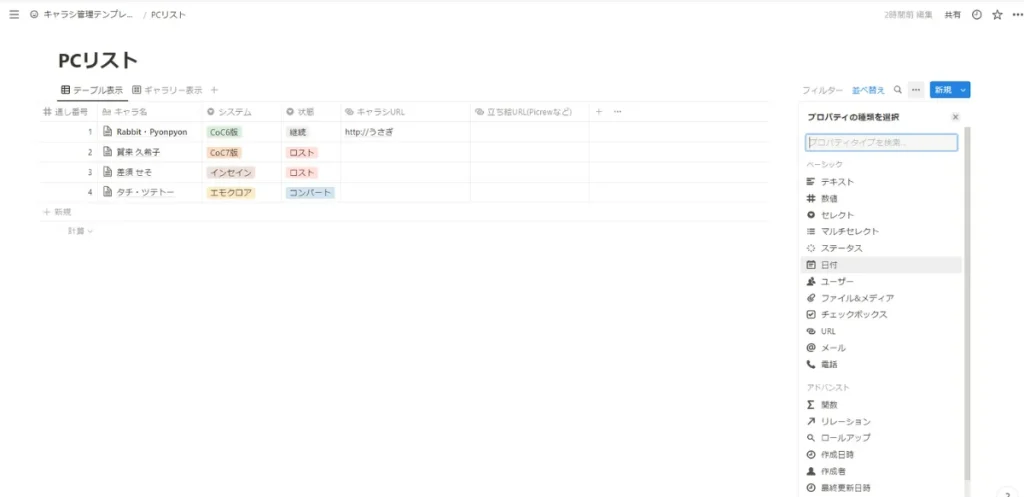
PCリストで使いそうな
プロパティのみ伝えますね

PCリストでよく使うプロパティ
これが良く使う
プロパティです

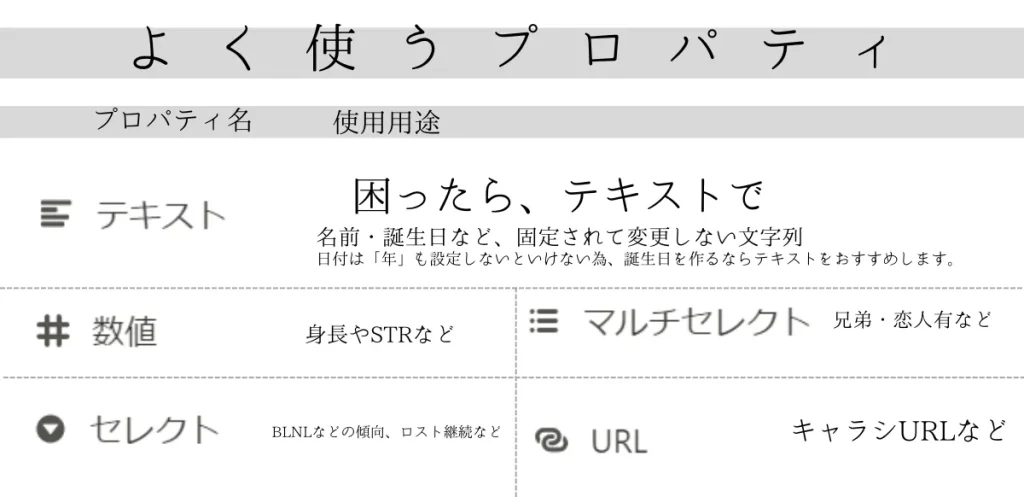
今回は、
項目は
読み仮名(かな)、誕生日→テキスト
身長→数字
イメージカラー→セレクト
で作っている様なので
これをもとに作りますね

テキストプロパティの追加仕方
では、先程の項目から
「テキスト」を
選択してください

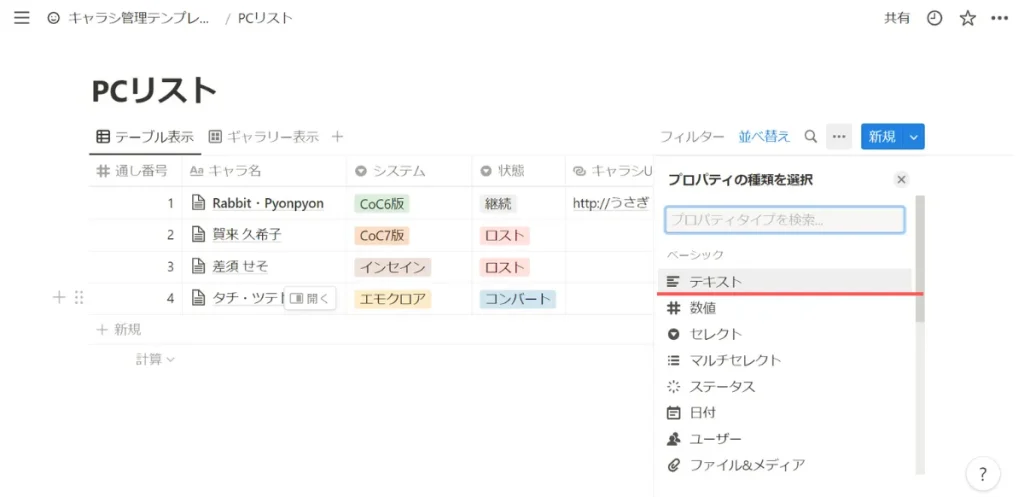

押したら、
「プロパティを編集」と
出てきた
ではそこに
「誕生日」と入れましょうか

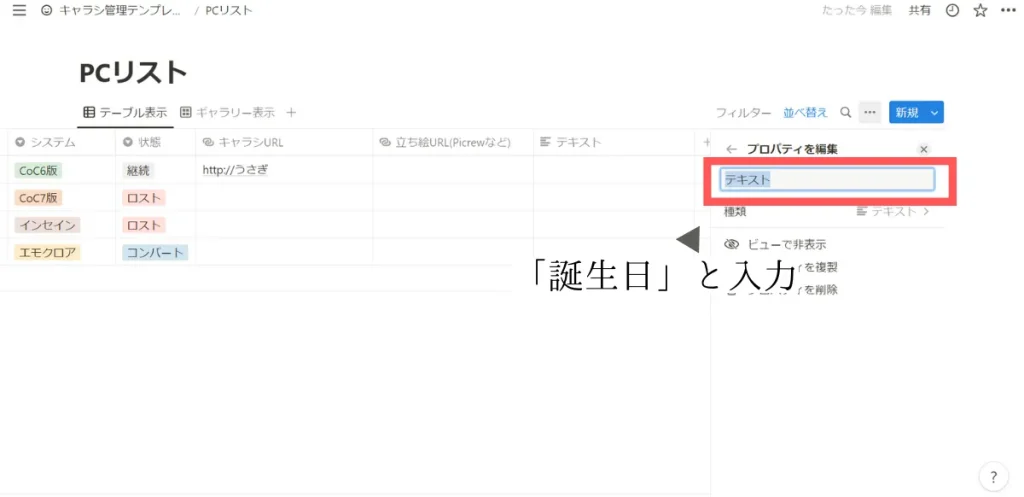

入力し終わった
なら、閉じてOKです

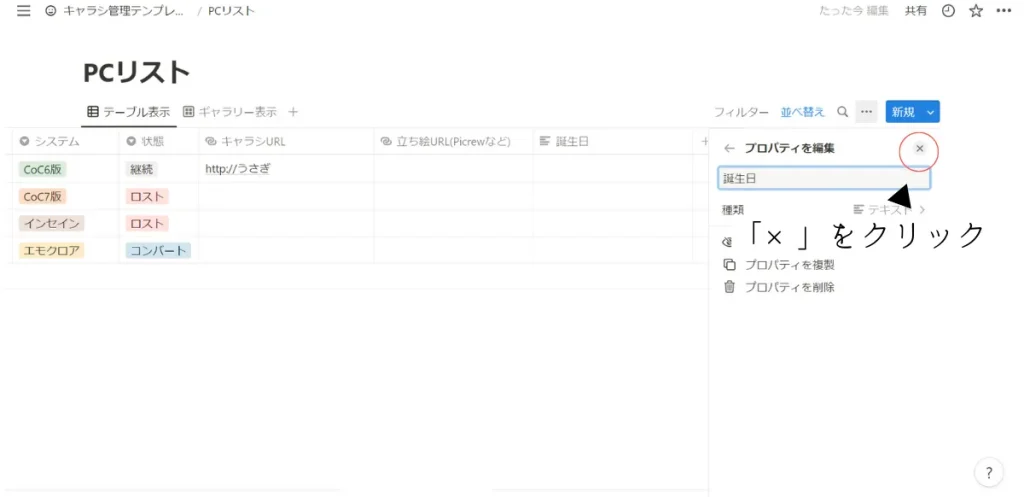
これで
項目を触ることが出来るので
試しに01/01…と入れて見て下さい

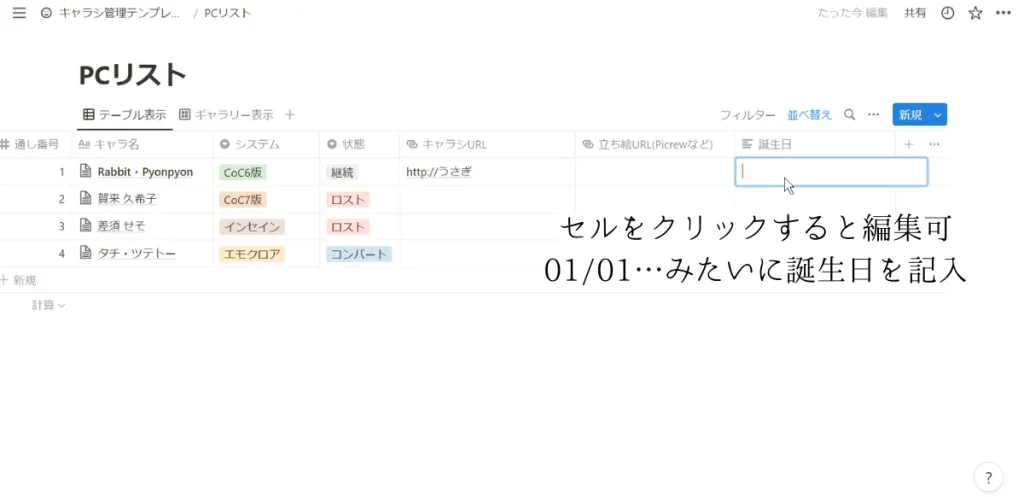

これで良いのか
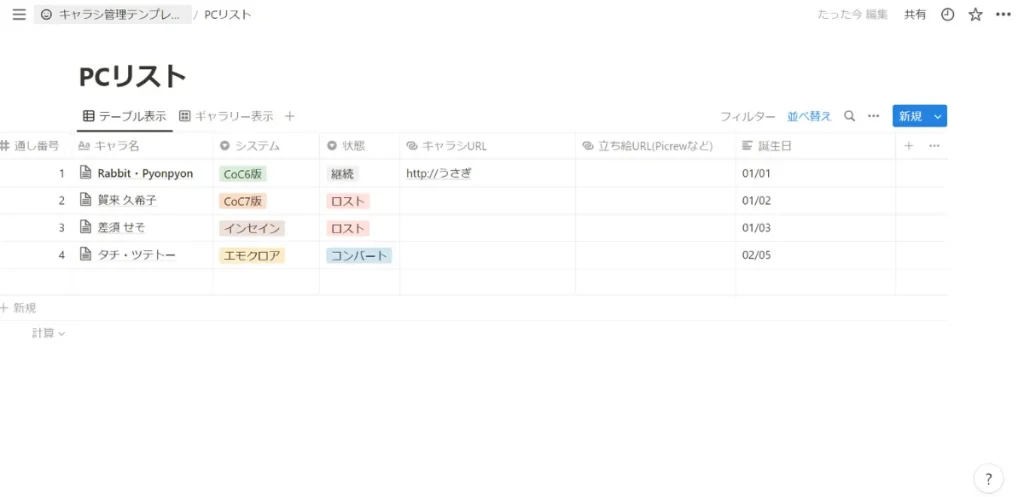
そうですね。
では、読み仮名(かな)も
同じ手順で
お願いして良いですか?

~数分後~

こうだな?
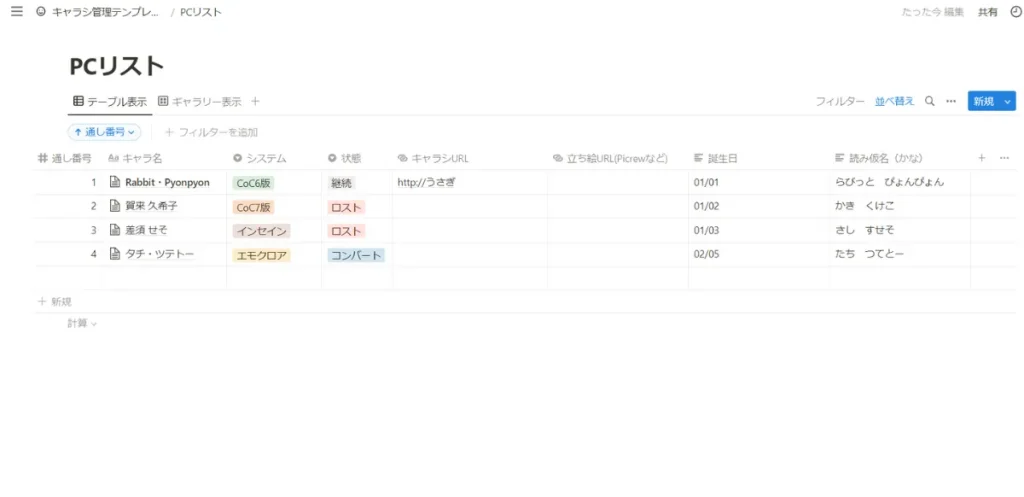
完璧です。
ついでにプロパティの
「数値」も余り変わらないので
身長も出来ますか?


多分できる
数値プロパティの追加仕方

「+」をクリック
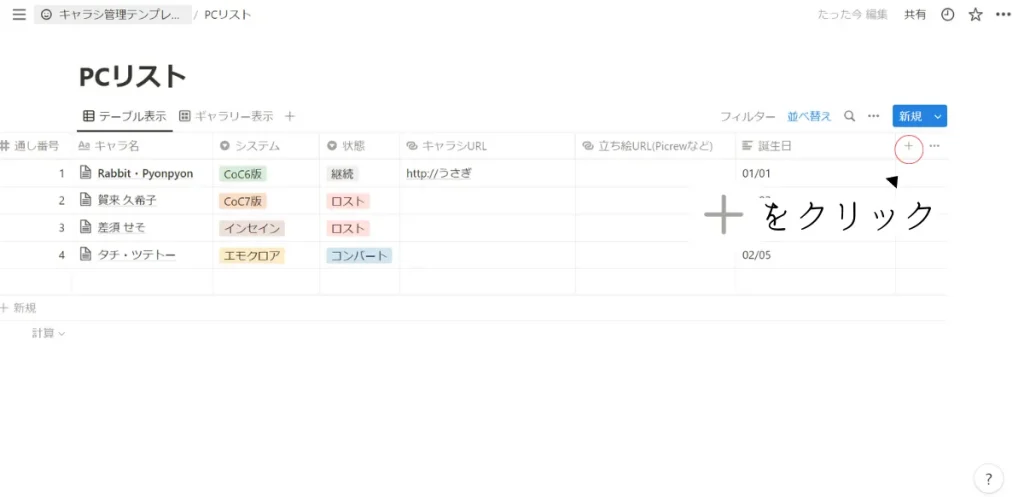

「#数値」を選択
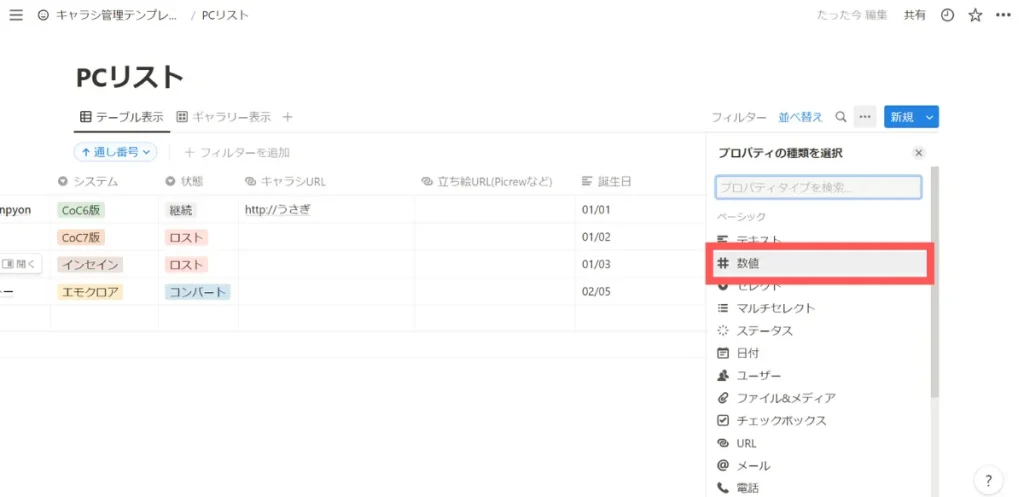

「身長」と入力
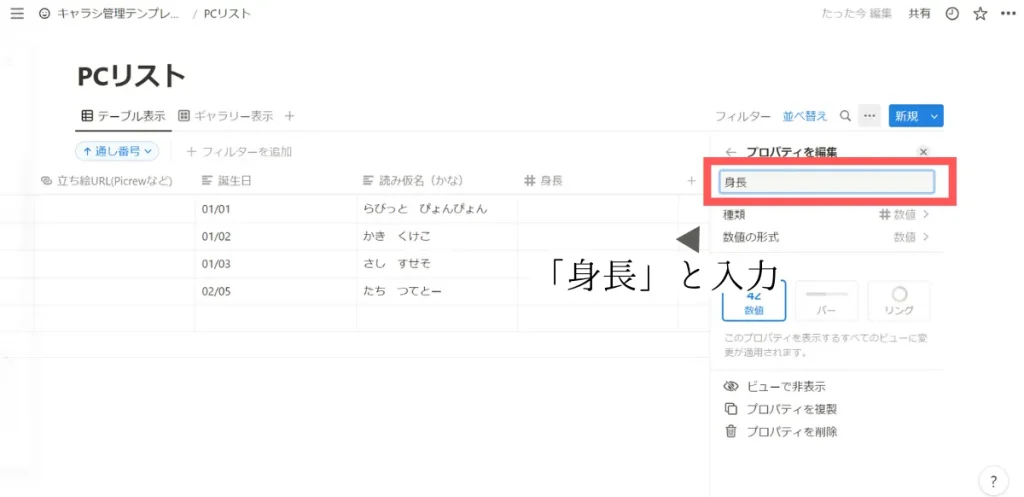

あとは数値を
適当に入れる。
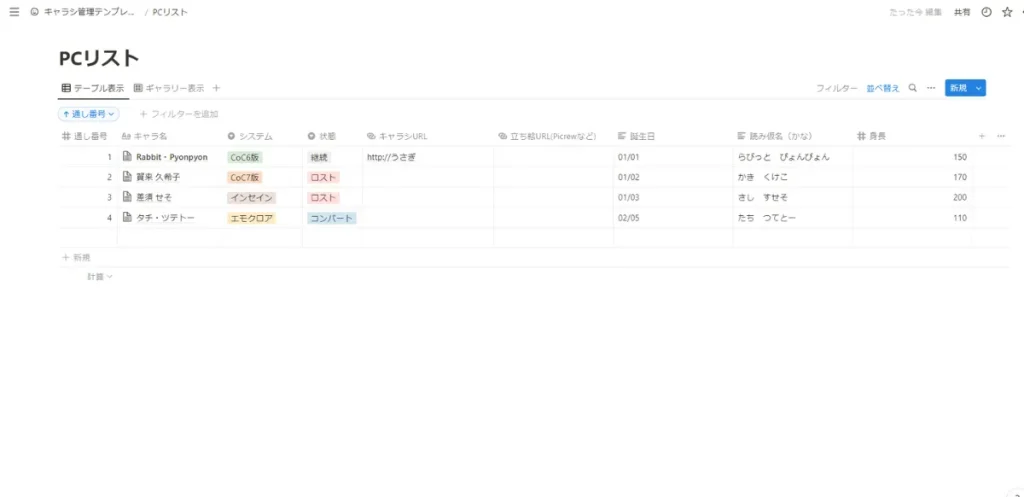
文字幅を狭める方法

セルとセルの間を
動かせば、文字幅小さくなるな…?
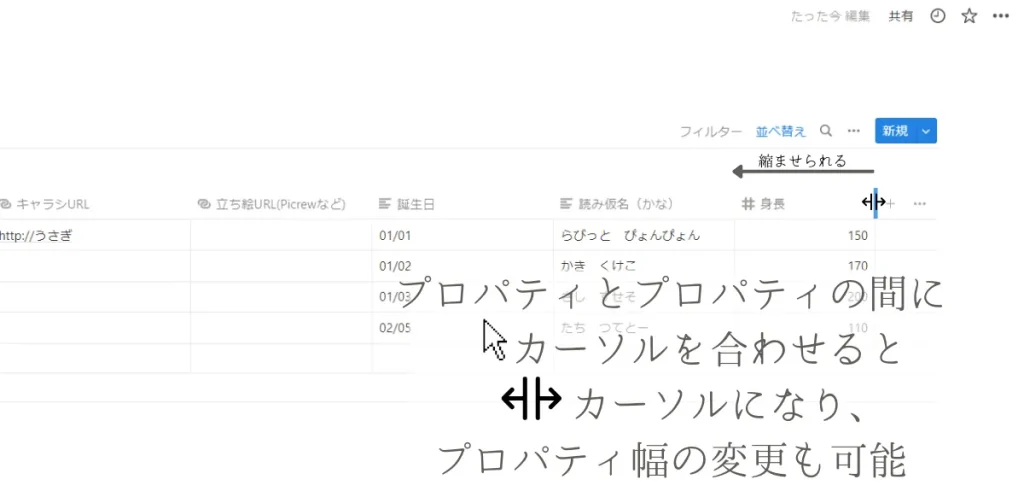

出来た…!
よし、完璧です

セレクトも難しくはないですが
説明したい事があるので
途中から口をはさみますね

セレクトプロパティの追加仕方
前通りの手順は、
お願いしようかな


勿論だ。
「+」を押す
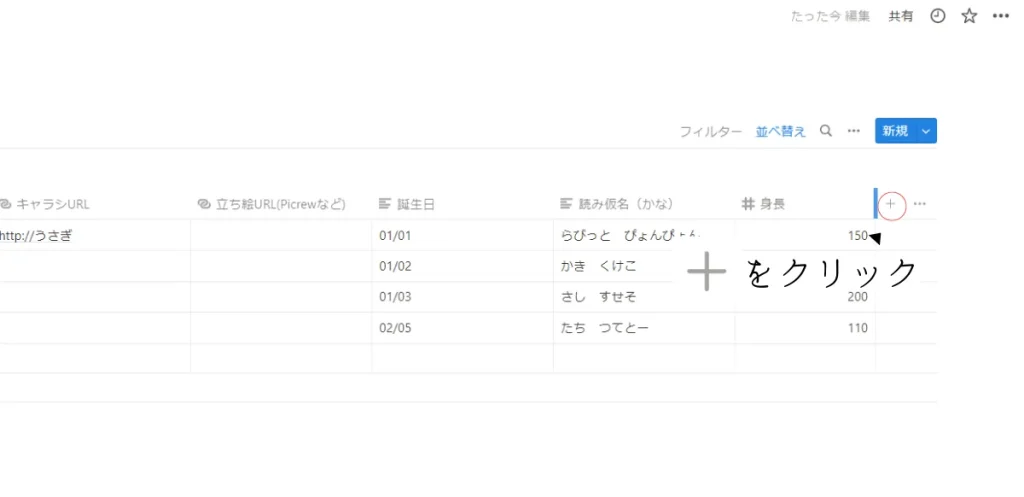

「セレクト」を選択
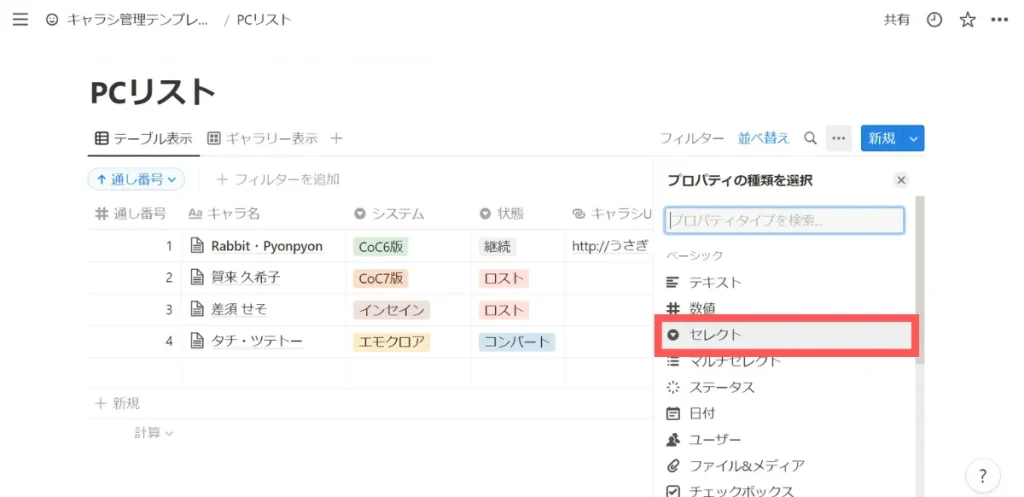

プロパティを編集に
「イメカラ」と入力
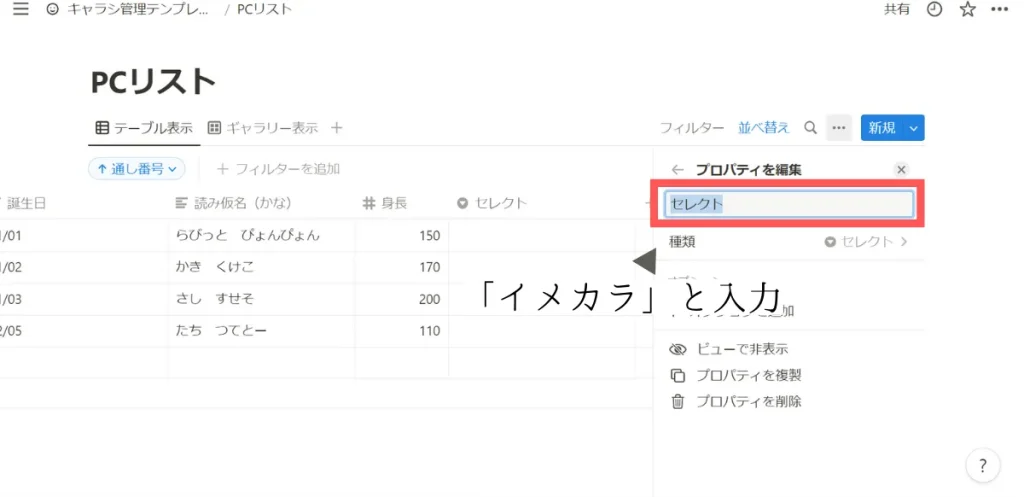
セレクトプロパティのオプション追加方法(簡単版)
では、此処からですが…

とりあえず、適当に
「赤色系統」とか「黒色系統」とか
書いていってください


ラビットはピンクだが、
仕方ないな
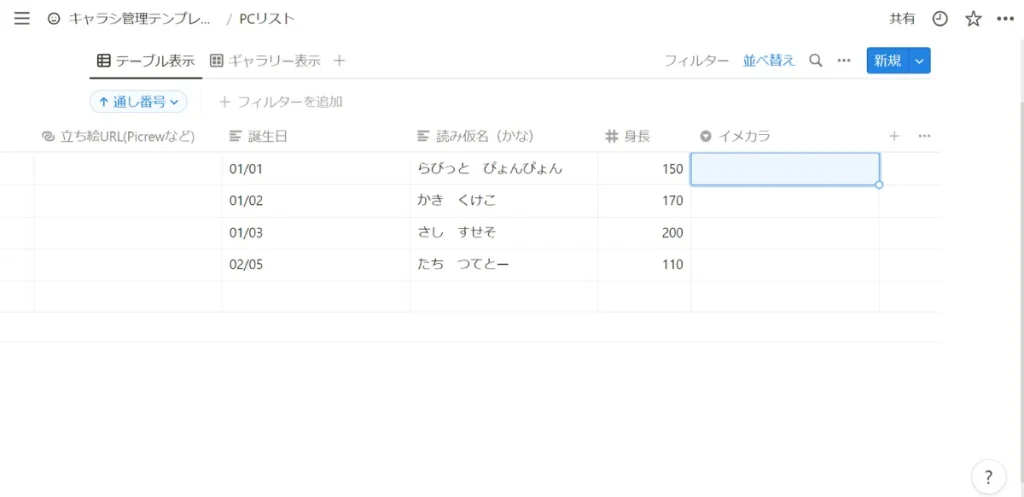

Notionは馬鹿なのか
Notionは天才ですが
どうしました?


赤色系統と書いたのに……
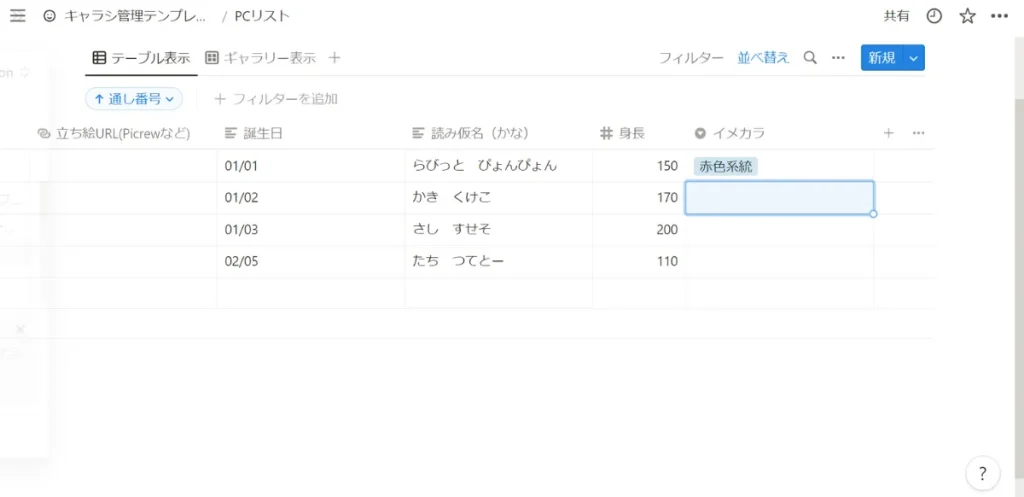
ああ計画通りなので
そのまま続けて下さい


そんな…
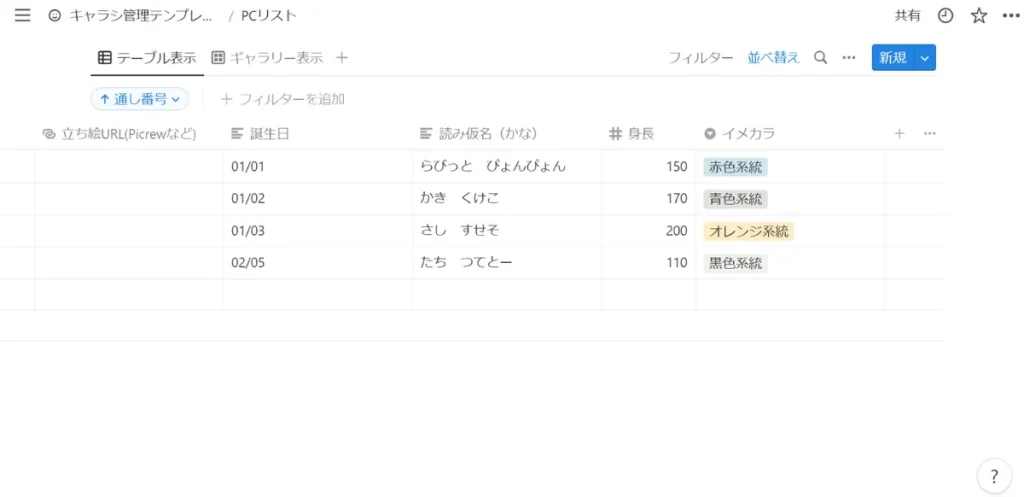

この世の終わりみたいな
色彩感覚だな
Notion、馬鹿なので


さっき天才と言った癖に
よくもそんな事を…
では直しましょうか

オプションの色の変更し方
まず、変更したい
オプションの入った
セルをクリックしてください

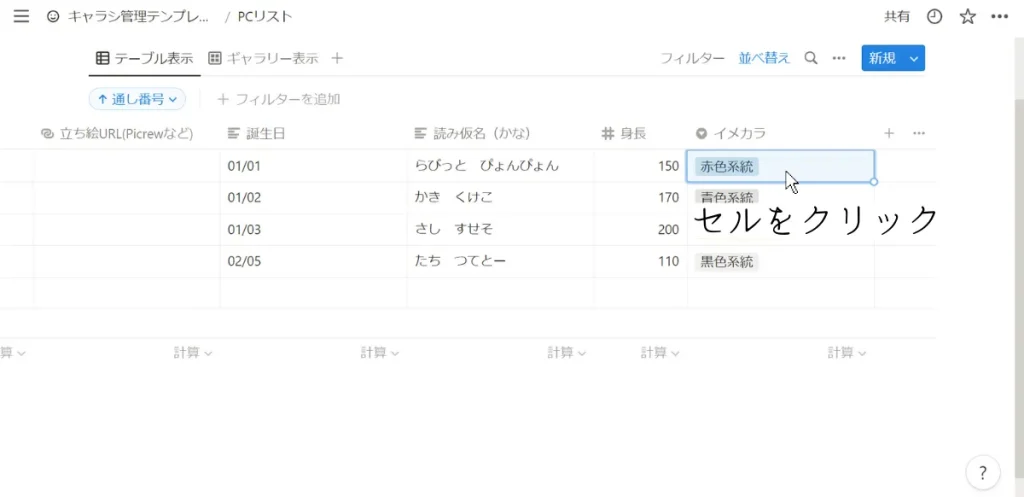

ウィンドウが出てきたな
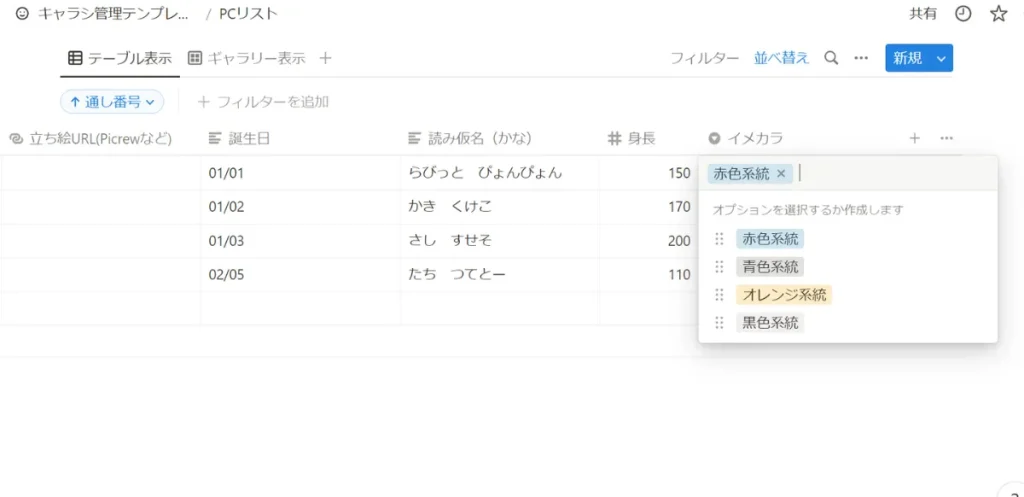
では、
「オプションを選択するか作成します。」の下の
「赤色系統」にカーソルを
近付けて下さい

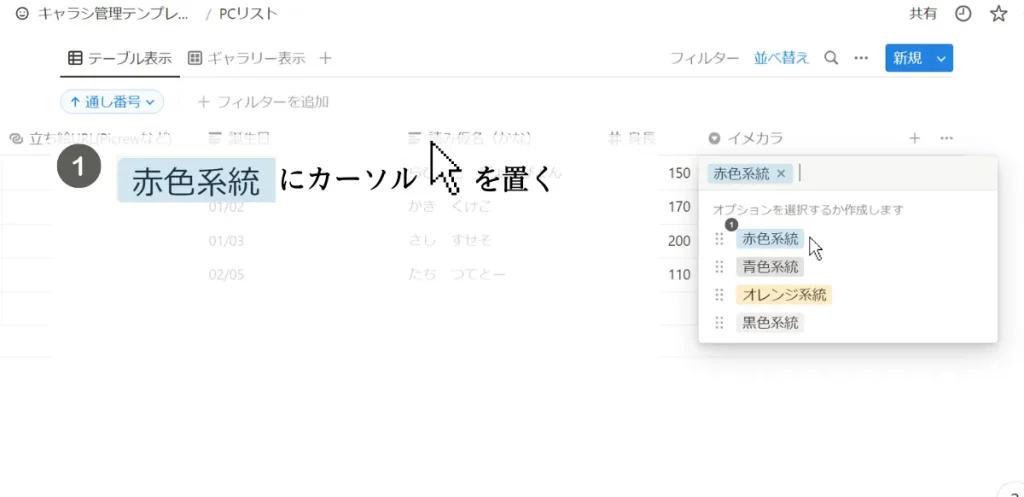

またメニューが
出てきたな…
仕様なので…
「…」を押してください

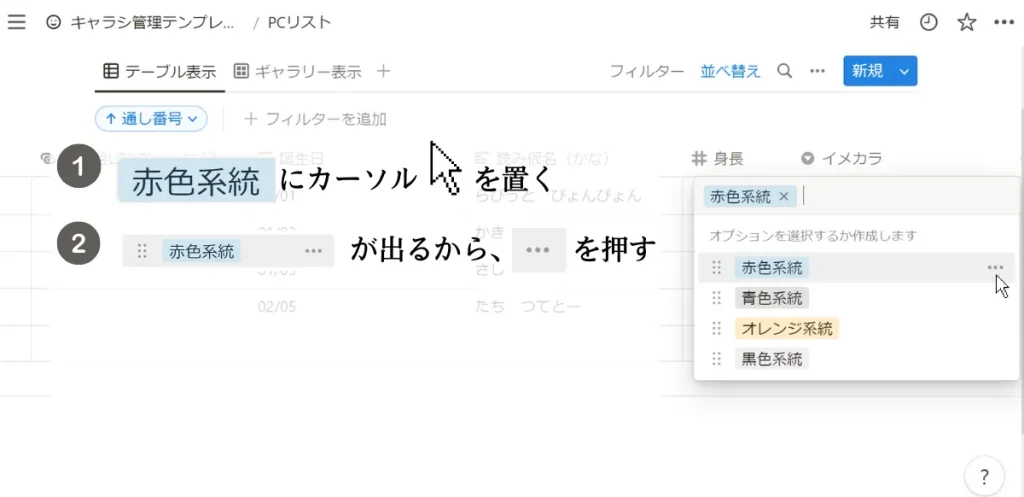

!!!
赤が!!!
選べる!
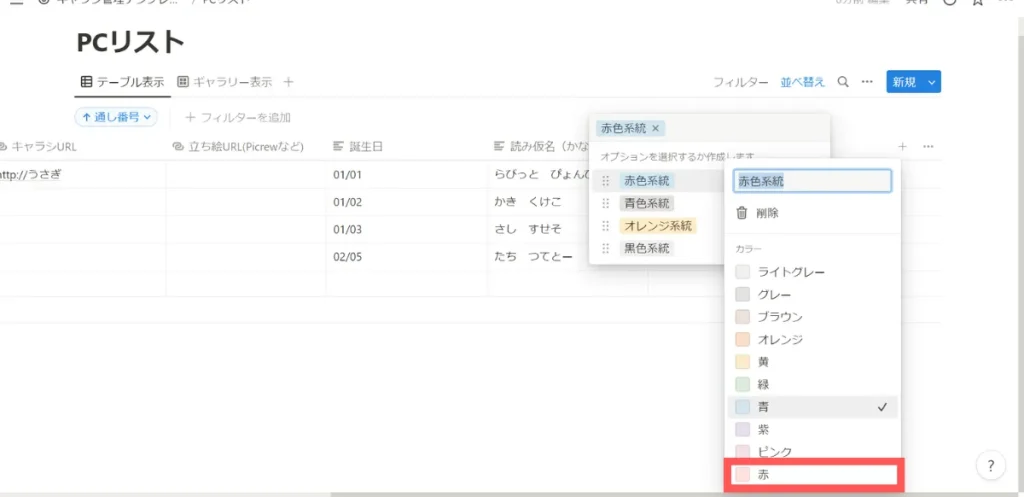
そうです、
オプション変更で
色の変更が可能になります


正しい色になった…

オプションで使える色一覧
先にこの項目を作っておくと
イメージカラー管理が
楽だと思うので、
伝えておきますね


プロパティの削除・非表示について
プロパティの削除の仕方について
削除はクリックして、
選択すれば消えそうだな…?

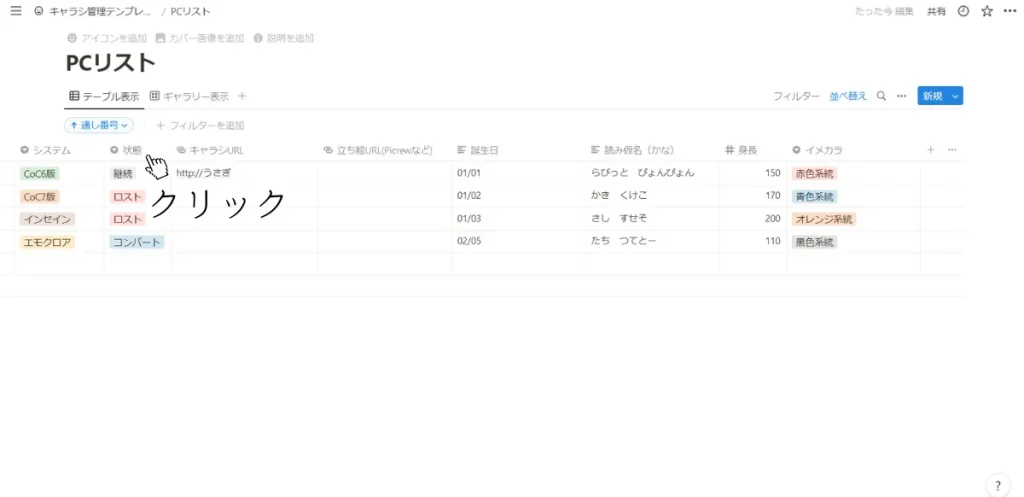
あった。
これで私はNotionをマスターした。

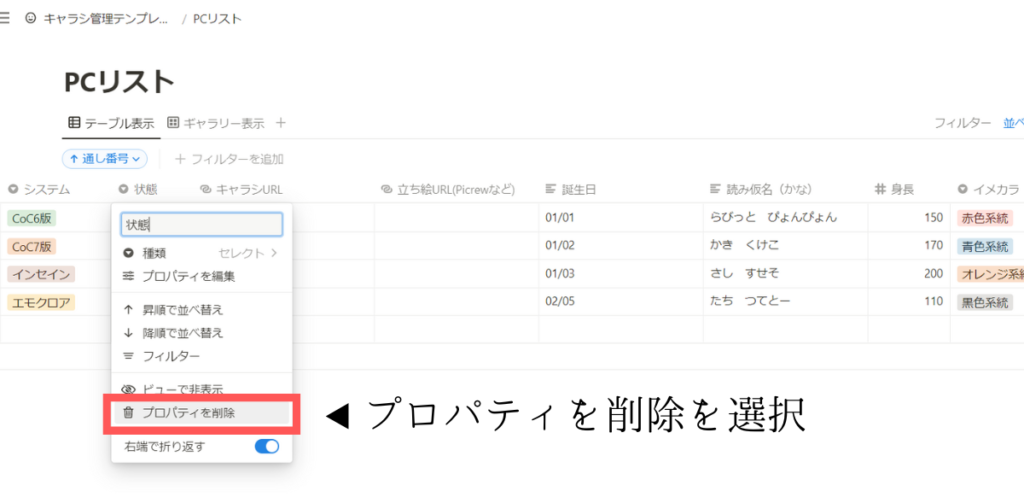
え、プロパティ
削除したのですか…?


何、要らないと
思ってな
それ、全部とリンクしているので
状態プロパティ消したら
どのページでも
状態プロパティデータで消えていますよ?


そうだな
そうだった。
一番捨てられない習性なの
僕だったか…

プロパティの非表示の仕方について
一応、非表示の仕方も
伝えておきますね?


不要だと思った
タイミングに消して
必要なら作り直せばいい
はい、伝えます

–
プロパティを選択して、

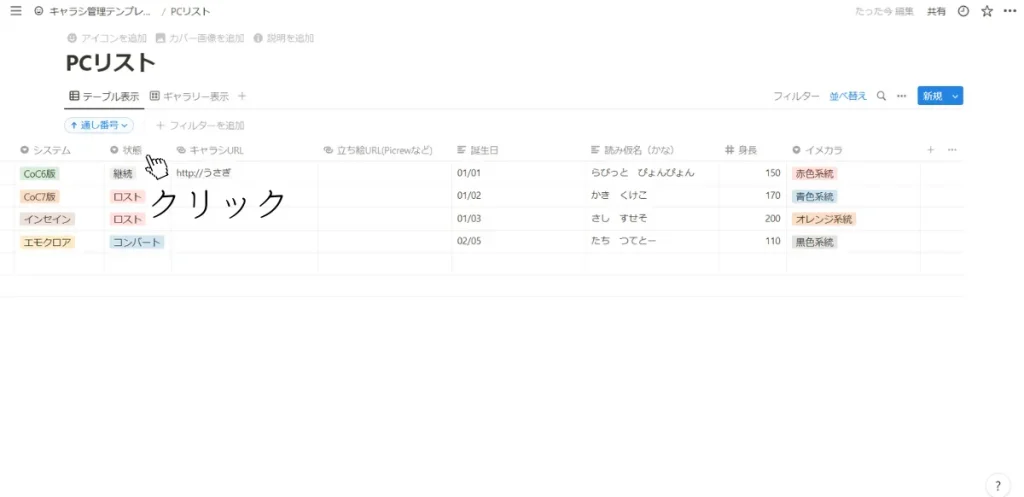
「ビューを非表示」で
見えなくなります

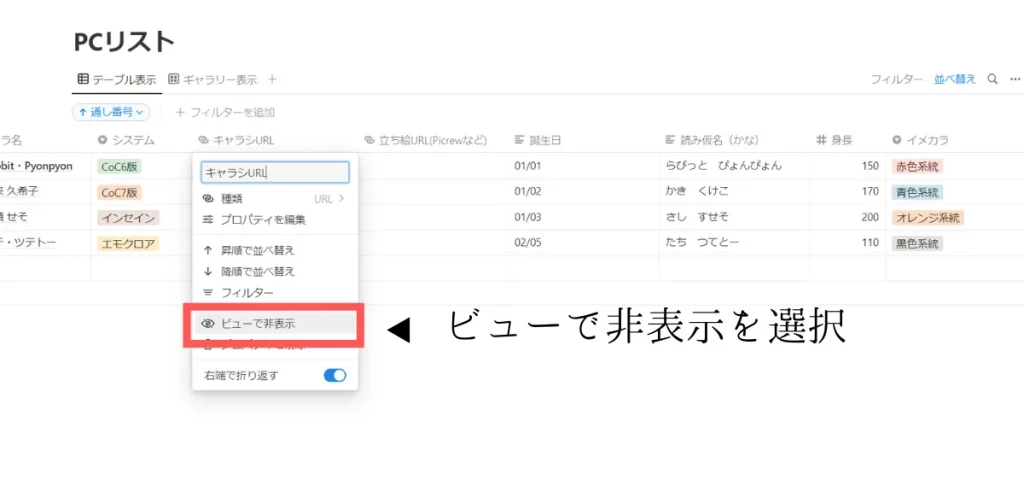

また無理矢理
引き出しに入れて
片付いたと言う愚かな発想か
また使う時……
きっと、あるので…

–
あとは縦列は
ドラックでも並び替えられるので
自由に作れば完成です

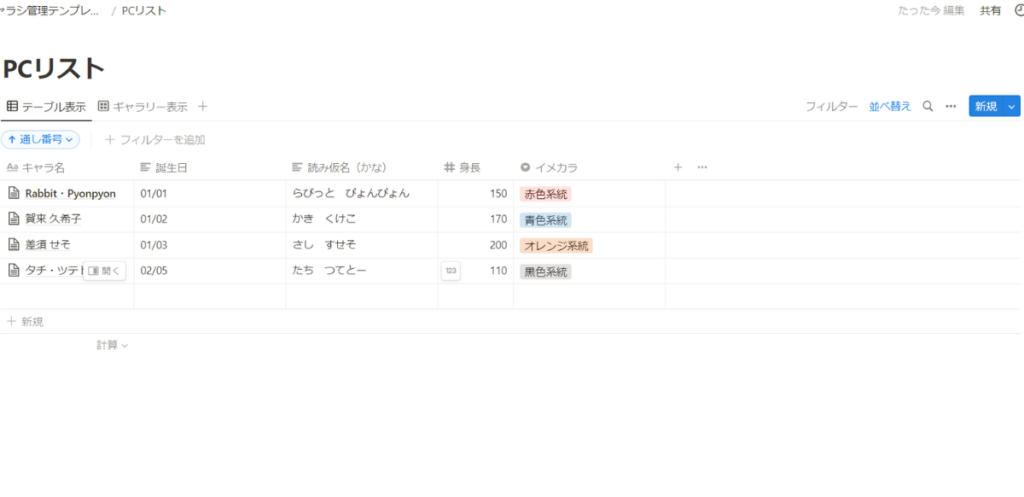
並び替え方

並び替えはどうやるんだ?
テーブル表示の
真下にある青い文字を
クリックしてください

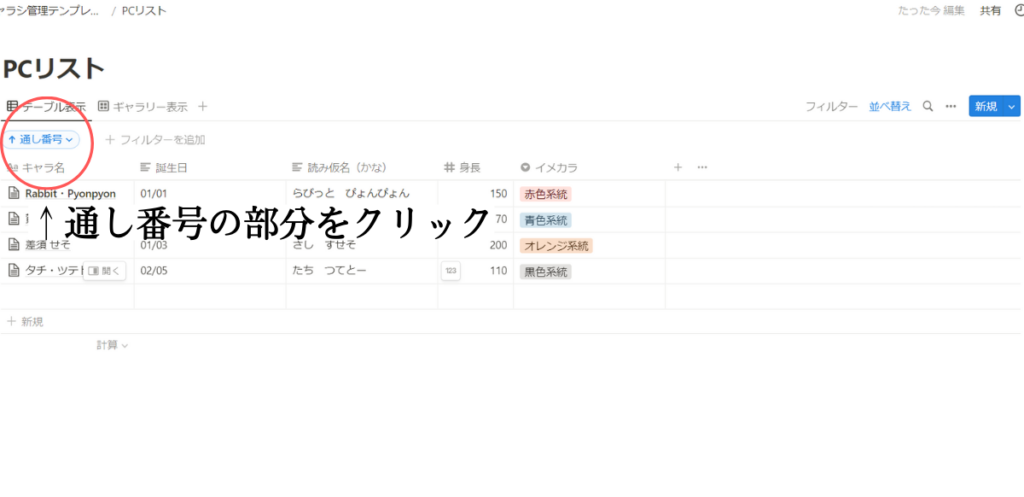

並べたい項目と
その順番についてが
出てきたな
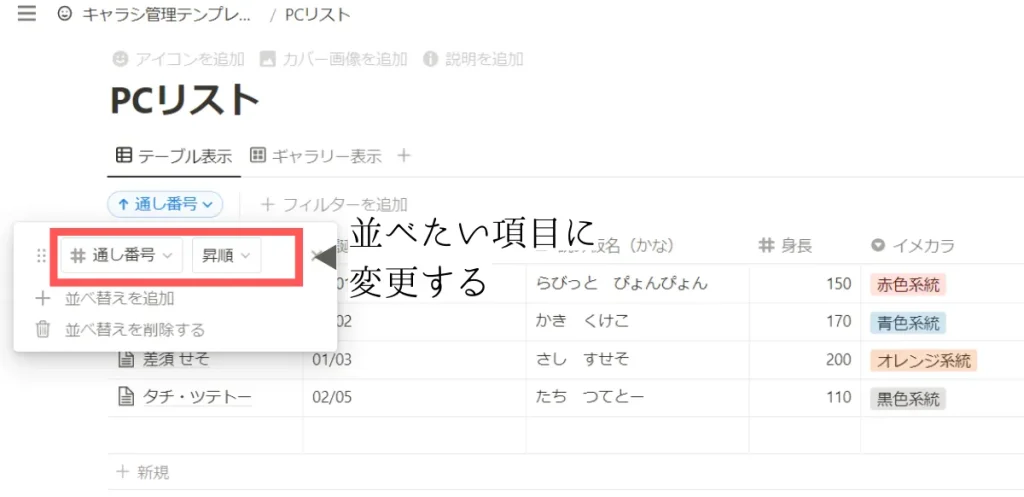
例えば、
誕生日 降順(遅い順)に
してみて下さい


無事に誕生日順に並んだ
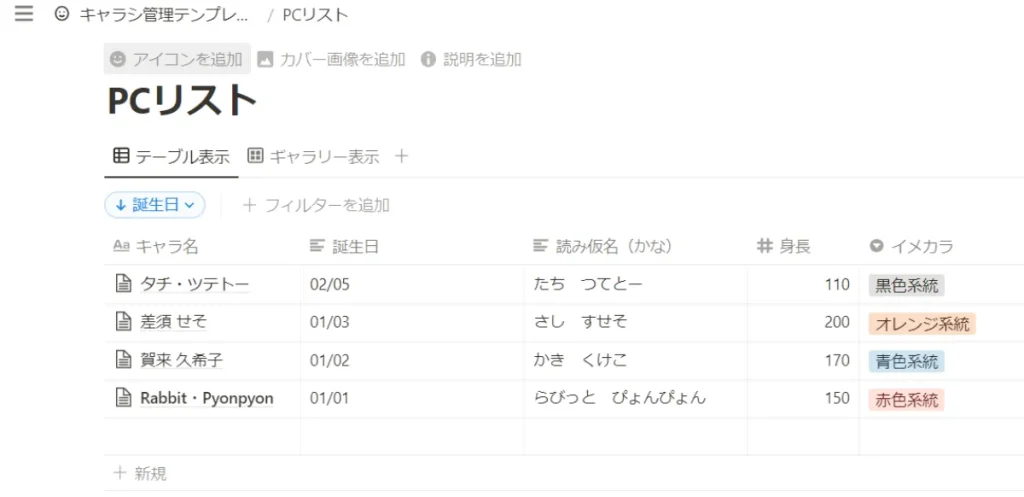
リットリンクとの連携
リットリンクと連携すると
便利とのことだったので
お伝えしておきますね

リットリンクの作り方が分からない人は↓から見れます

と言っても、
URL選択の時に

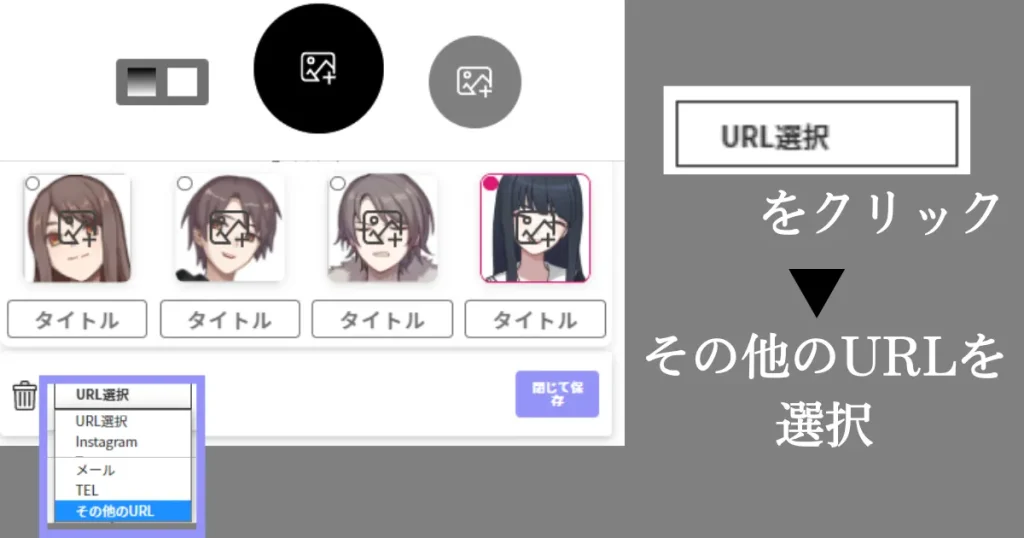
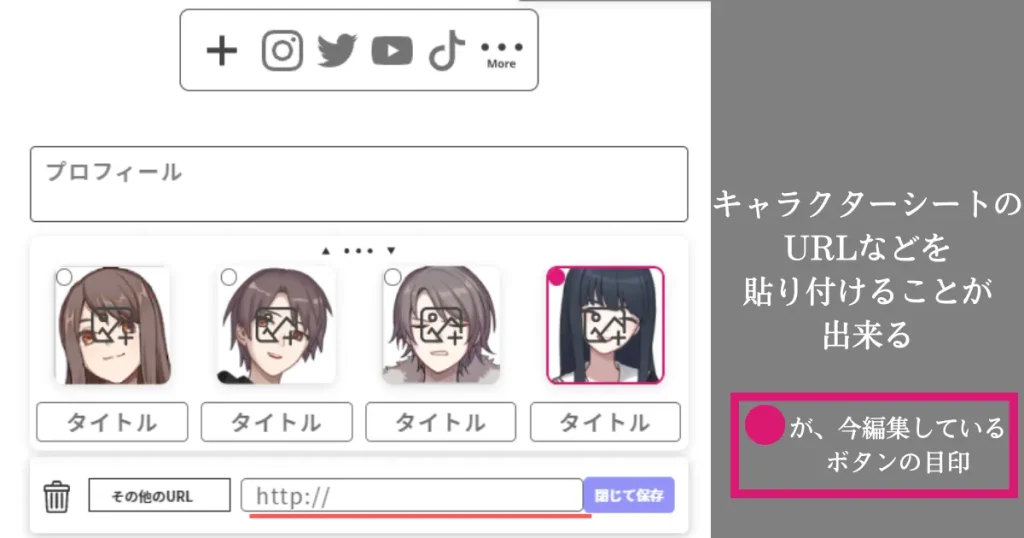
Notionの
キャラクターページURLを
載せるだけです。

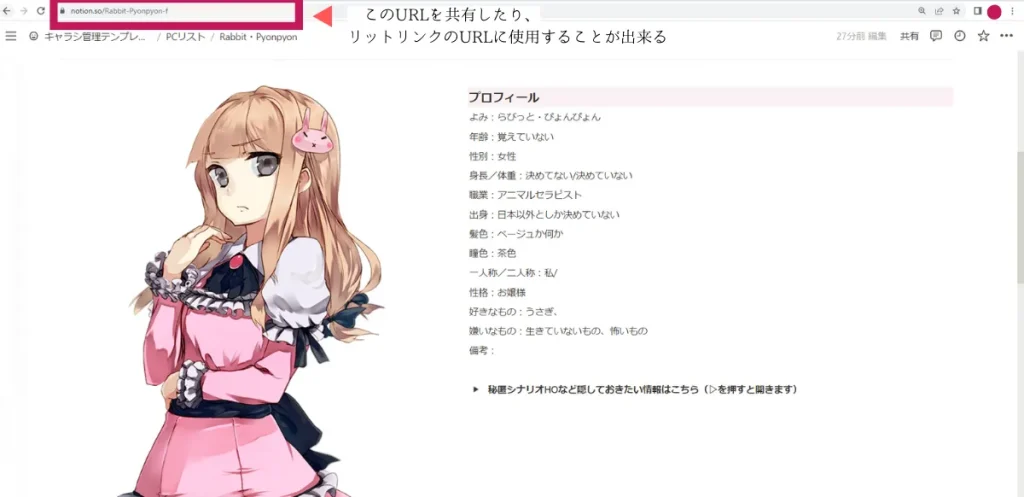

TRPGやる人って
作業量多いんだな…?
いえ、流石に
探索者図鑑とかリットリンクは
任意で楽しむ世界かなぁと

Notion役立ちツイート
Notionでデータベースの色を変える方法 pic.twitter.com/y9EiT8vS2B
— Rei丨Notionアンバサダー (@rei_wkndcreator) November 2, 2022
関連記事
Lit.Link(リットリンク)の作り方や使い方、立ち絵一覧のあるプロフィールの作り方、TRPGユーザー向けの立ち絵アイコンやキャラクターシート、地雷一覧や視聴済み一覧が書けるプロフィールの作り方、プロフィールサイトの作り方、複数アカウントを持つ前提での解説

探索者グラフテンプレまとめ、創作PC設定グラフチャート、キャラクター深堀用ツール、テンプレート、オリジナル特徴表など、クトゥルフ神話TRPG探索者中心に、人物を深堀する為に便利な画像素材の元ツイート付き
自分でホームページを作る!Wixでのホームページの作り方、初心者でも無料ツールでホームページを作る方法、コードを使わずに簡単作成。エディタの触り方、編集の仕方、イラストレーターのポートフォリオの作り方

立ち絵ディスプレイの作成し方
サムネイルの作り方(TRPGトレイラー作成の参考例)

リプレイ動画・配信枠の作り方

ココフォリアでの部屋の作り方

男性探索者立ち絵をNovelAiで作る呪文。スーツ、刑事、騎士、学生の立ち絵呪文について。30代男性、おじいちゃん、白衣なども記載

TRPGセッション便利ツール一覧
クトゥルフ神話TRPG第六版の説明
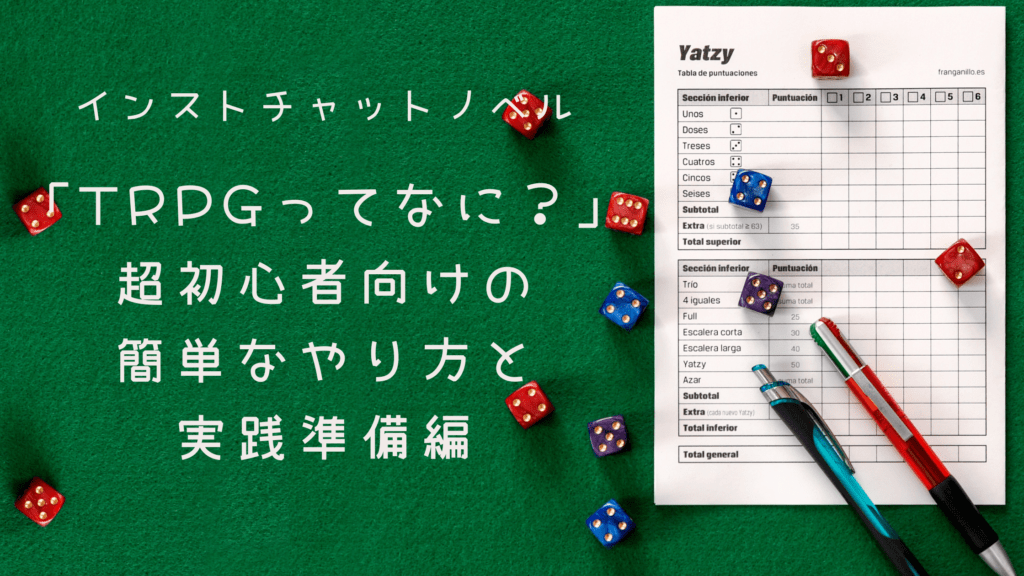
–
–